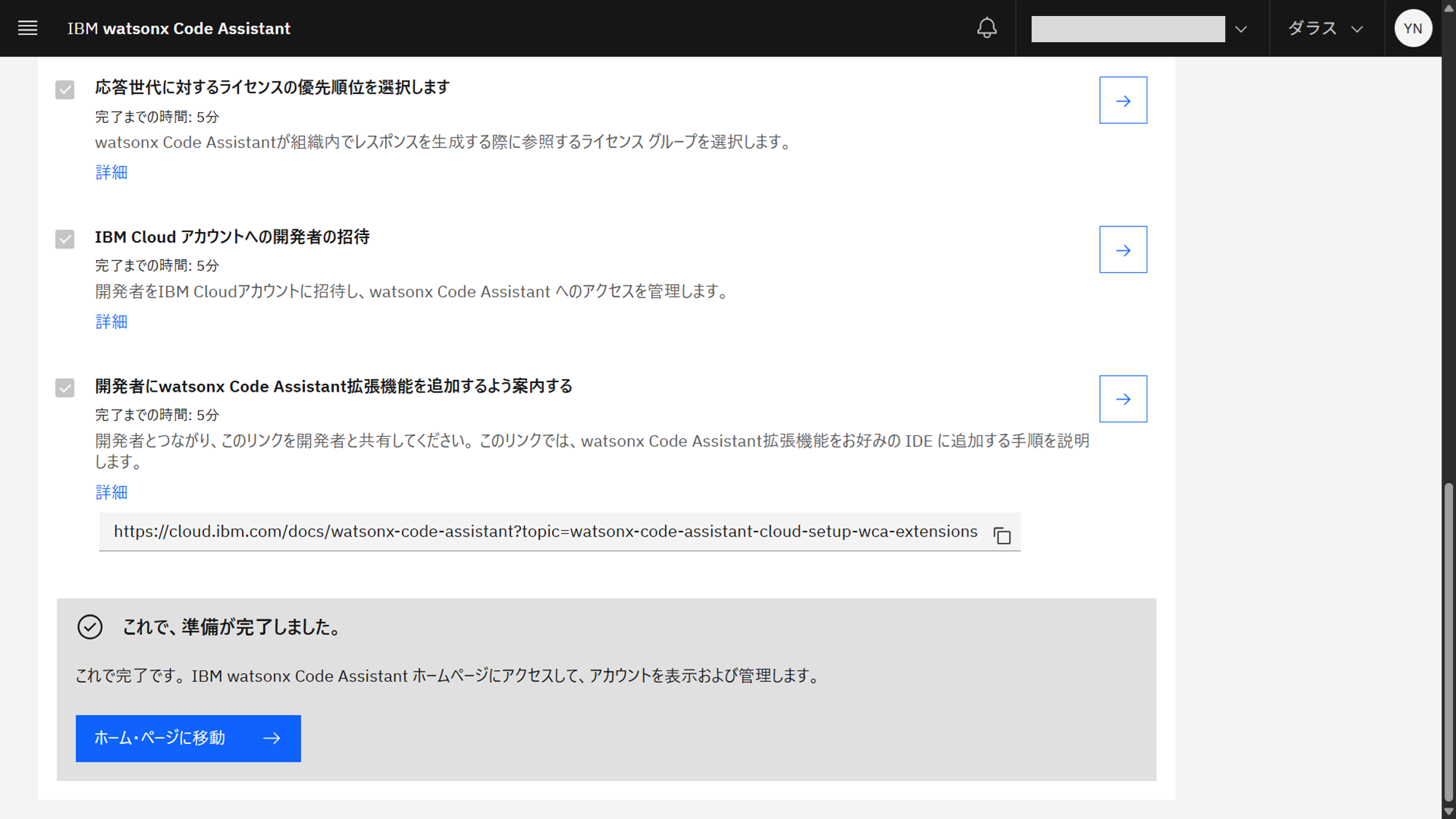セットアップ
watsonx Code Assistant のセットアップ
watsonx Code Assistant のセットアップ方法
最終更新: 2025/8/25
- セットアップをクリックする
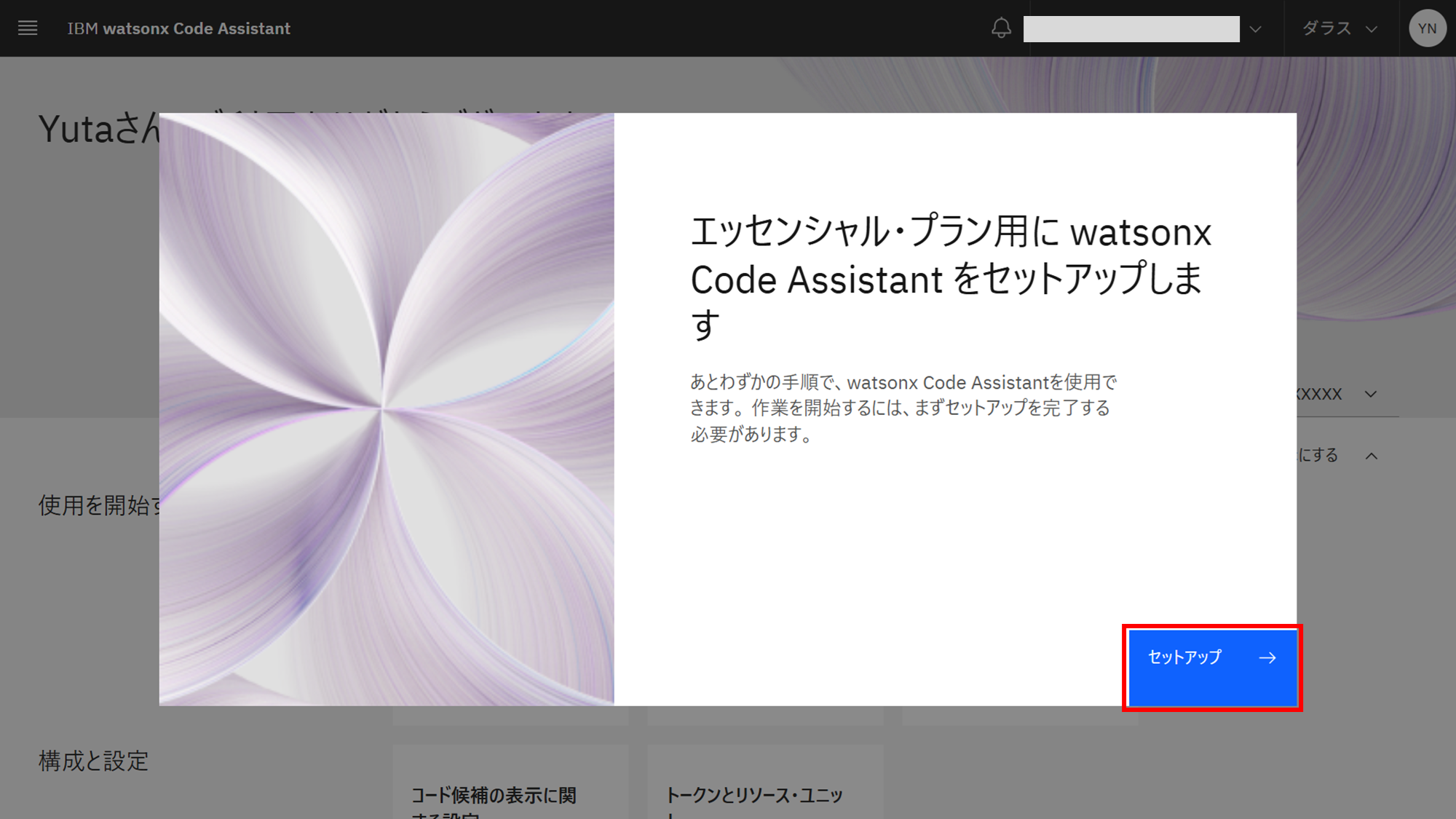
インストールタイプの選択
- インストールのタイプ を選択する
選択したタイプによってセットアップ手順が異なります。
複数名で利用する場合は 組織的利用 、個人で利用する場合は シングル・ユーザー を選択します。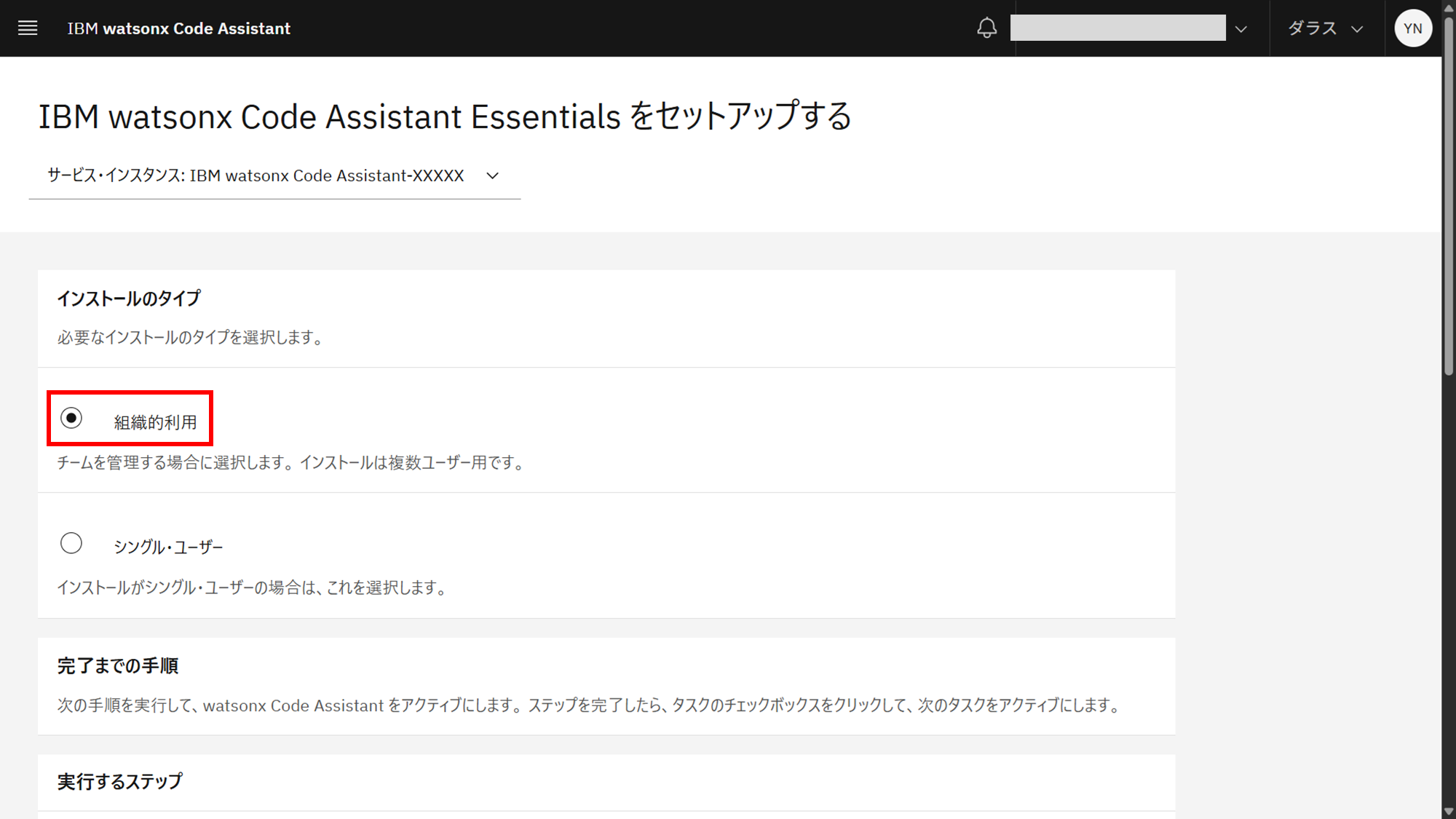
アクセス・グループの作成 ※「組織的利用」の場合のみ
- IBM Cloud アカウントにアクセス・グループを作成します の → ボタンをクリックする

- 作成 ボタンをクリックする
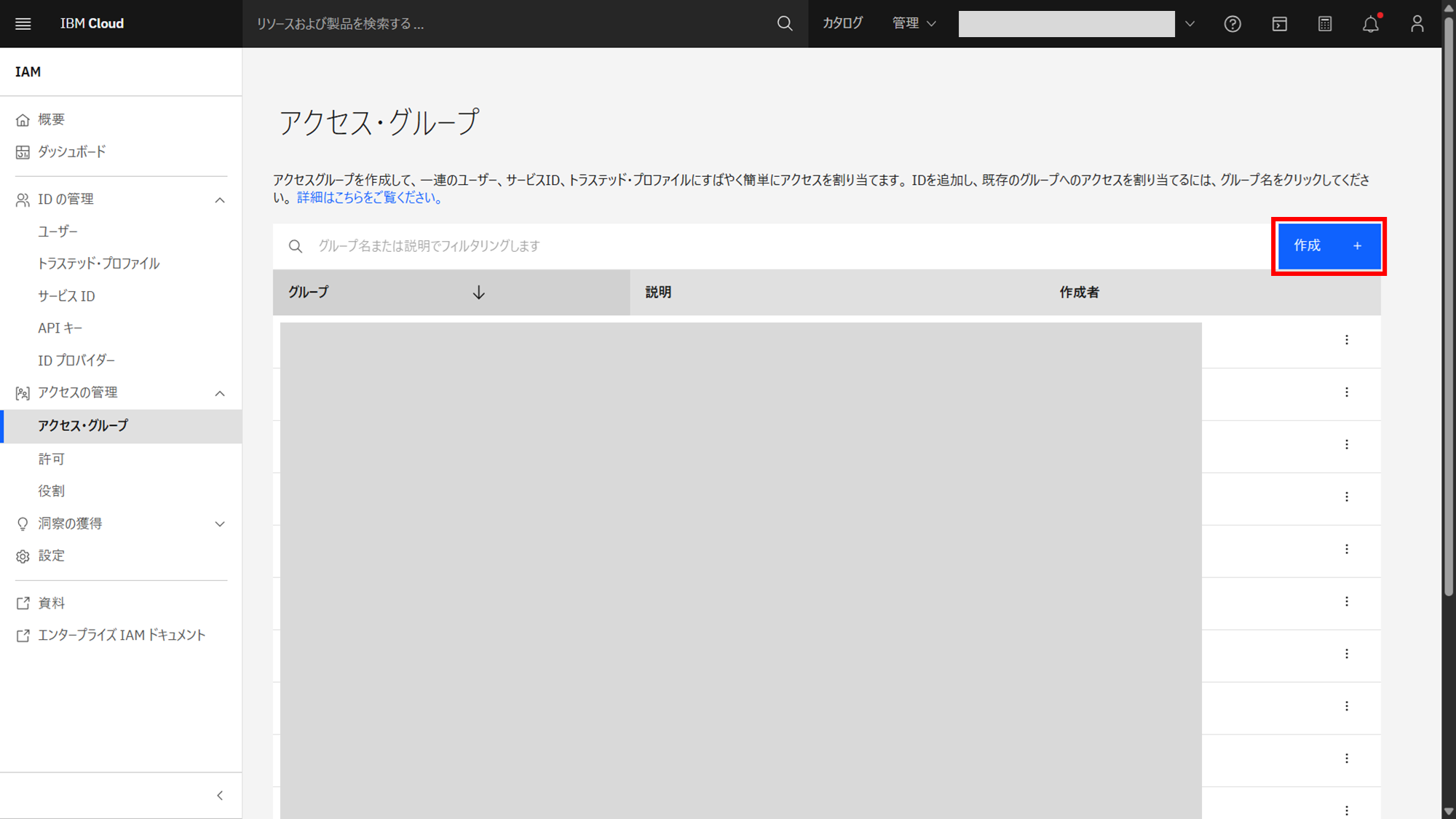
- 名前 に適切な名前を入力し、作成 ボタンをクリックする
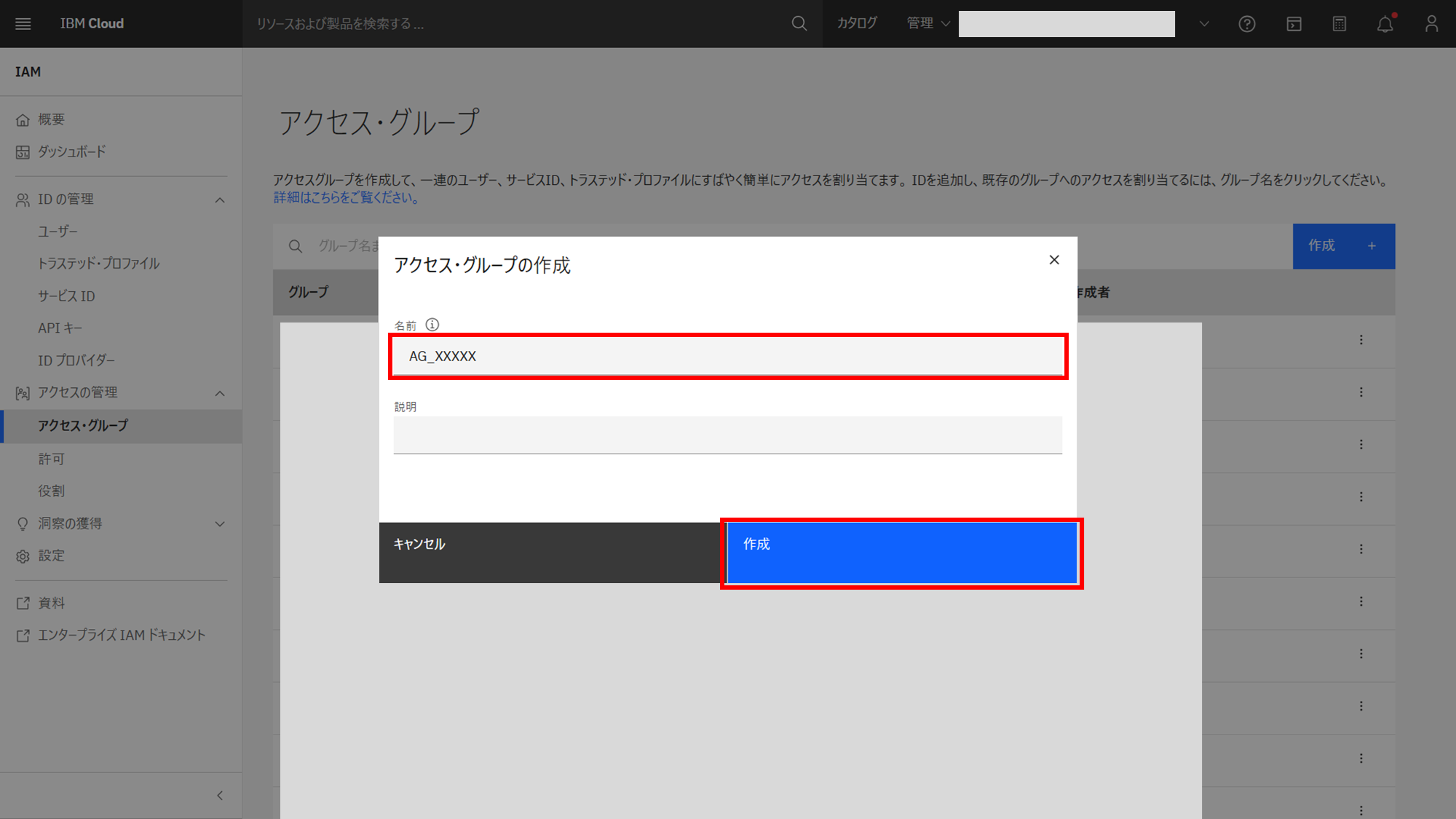
- 作成したアクセスグループの アクセス タブをクリックする
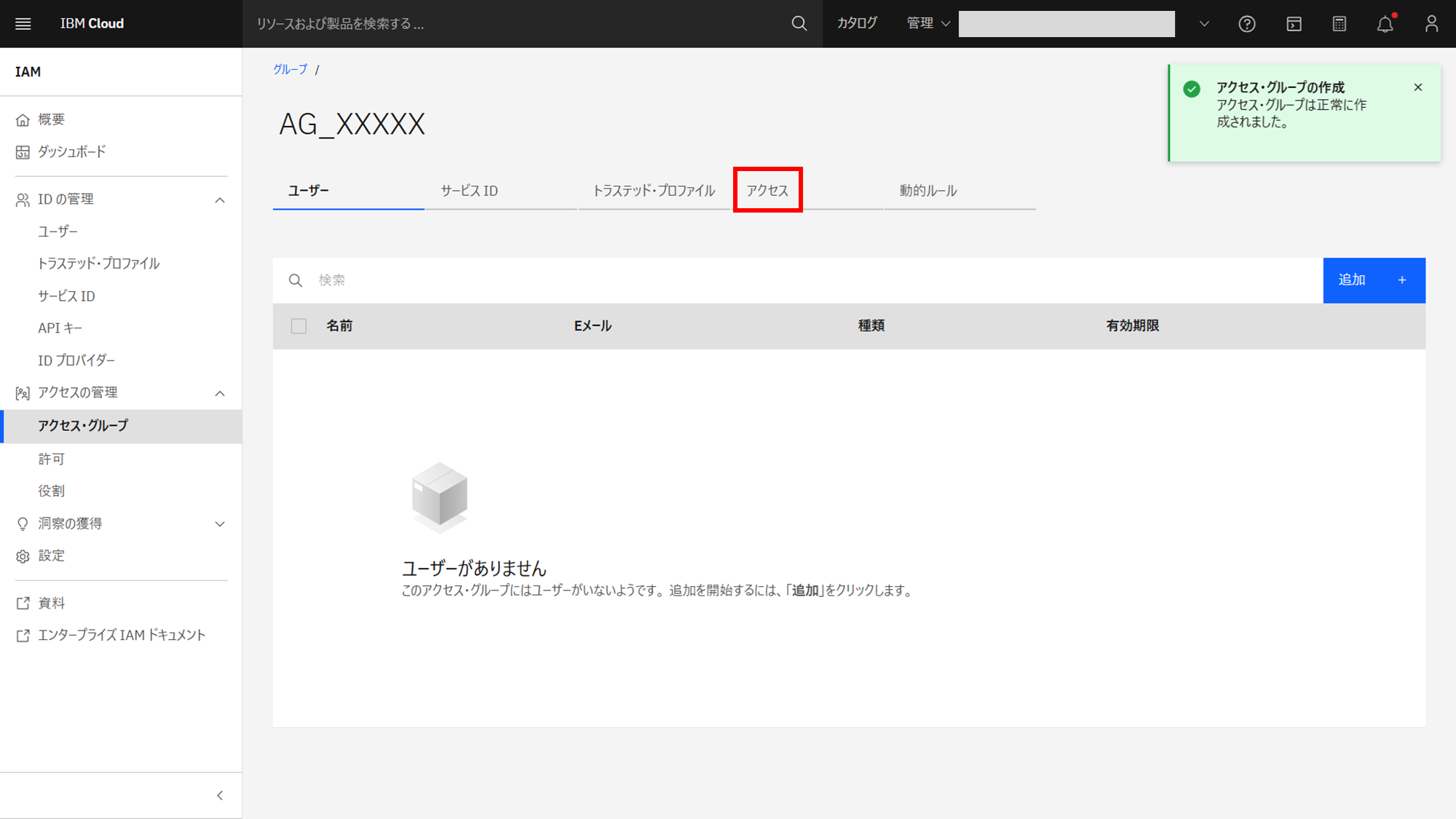
- アクセス権限の割り当て ボタンをクリックする
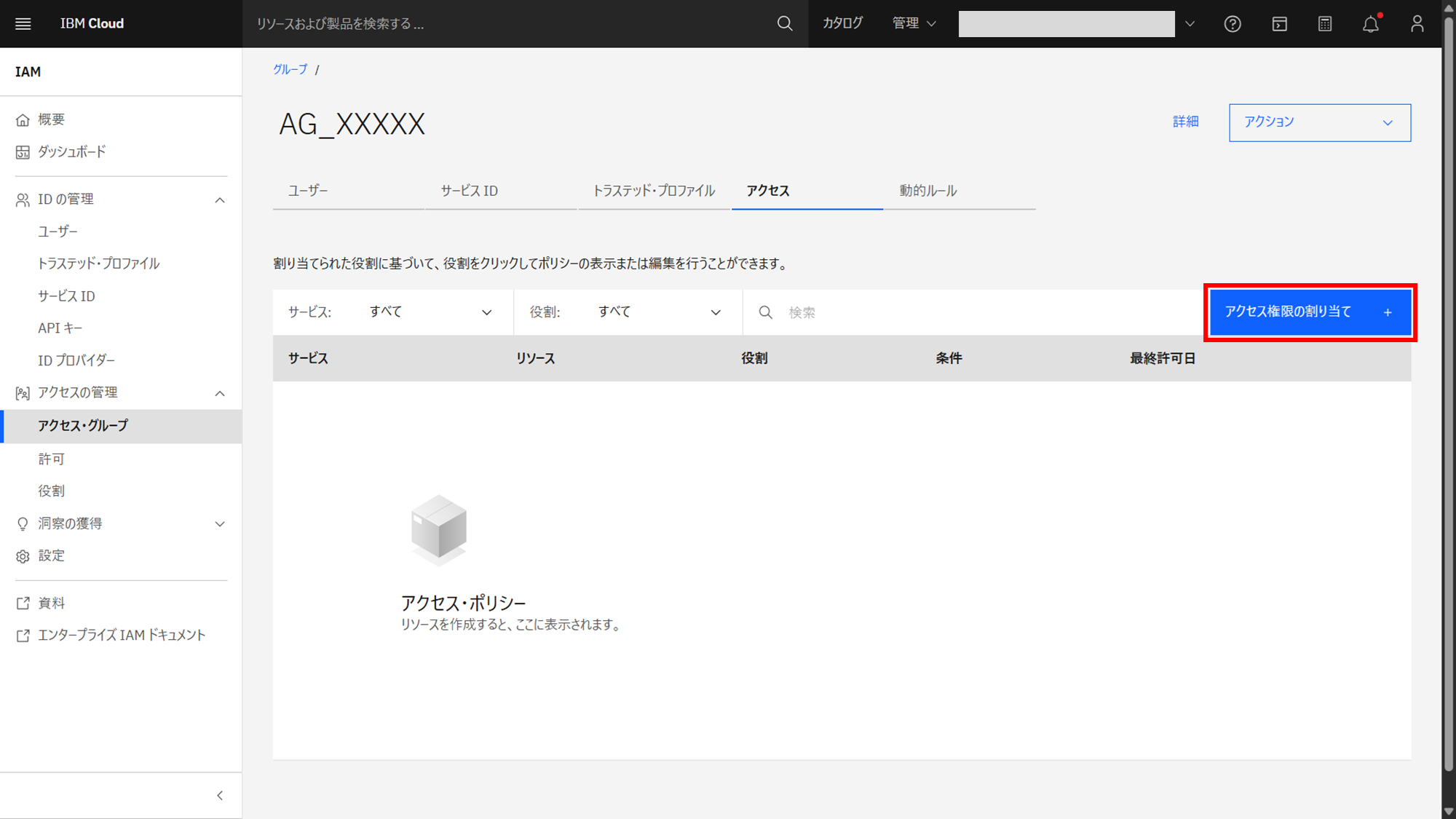
- サービス で IBM watsonx Code Assistant を選択する
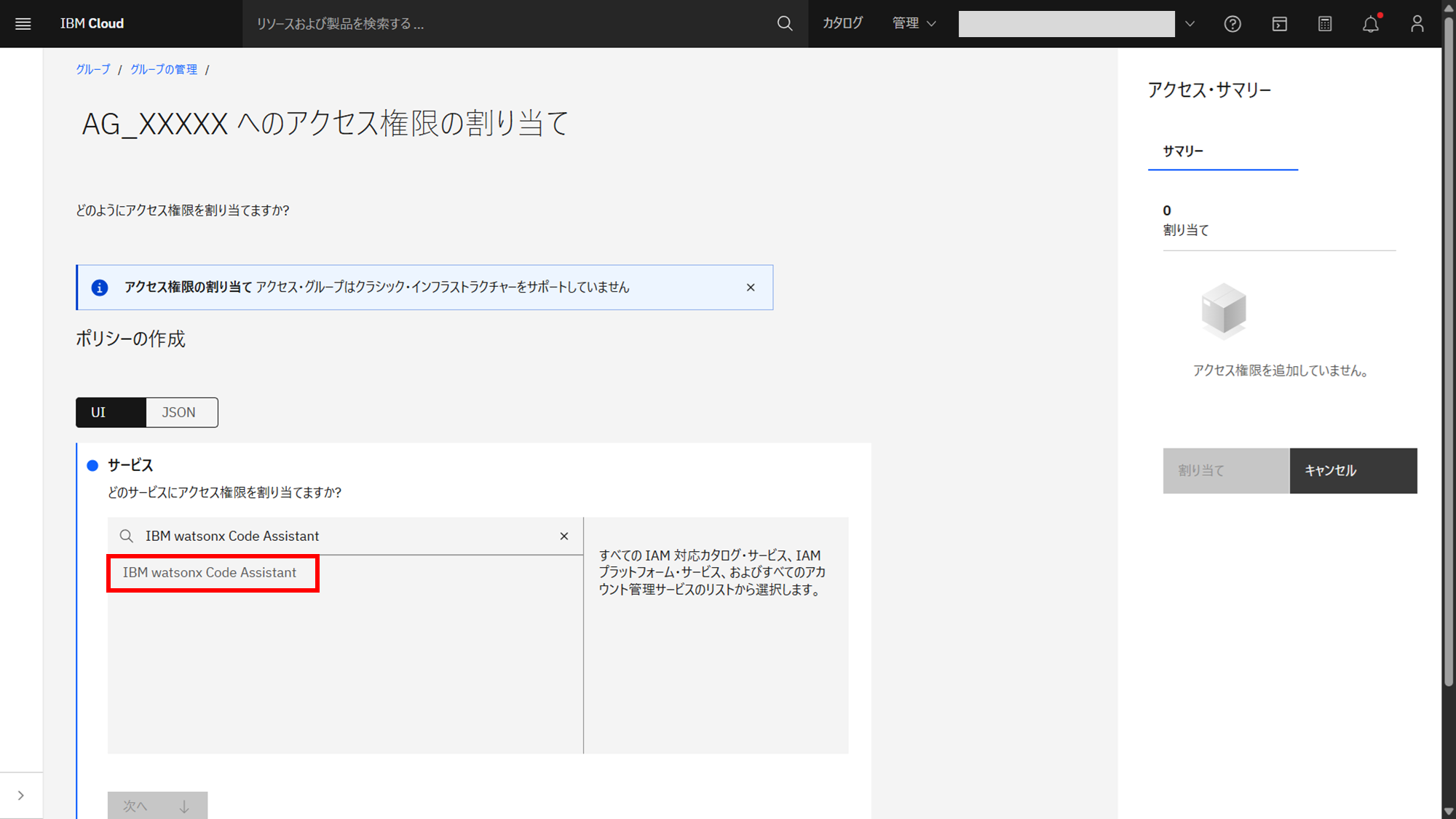
- 次へ ボタンをクリックする
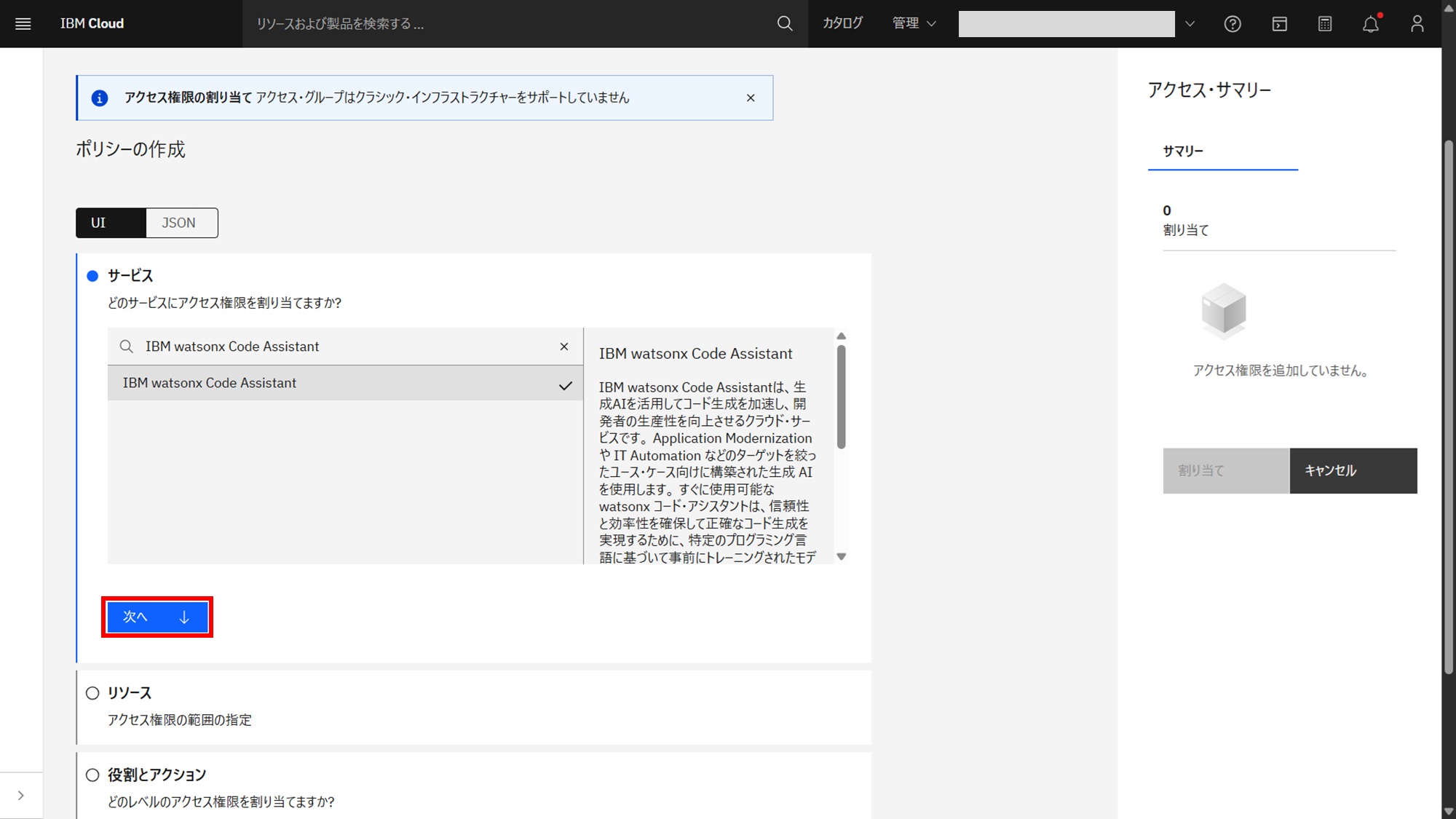
- リソース で 特定のリソース を選択する
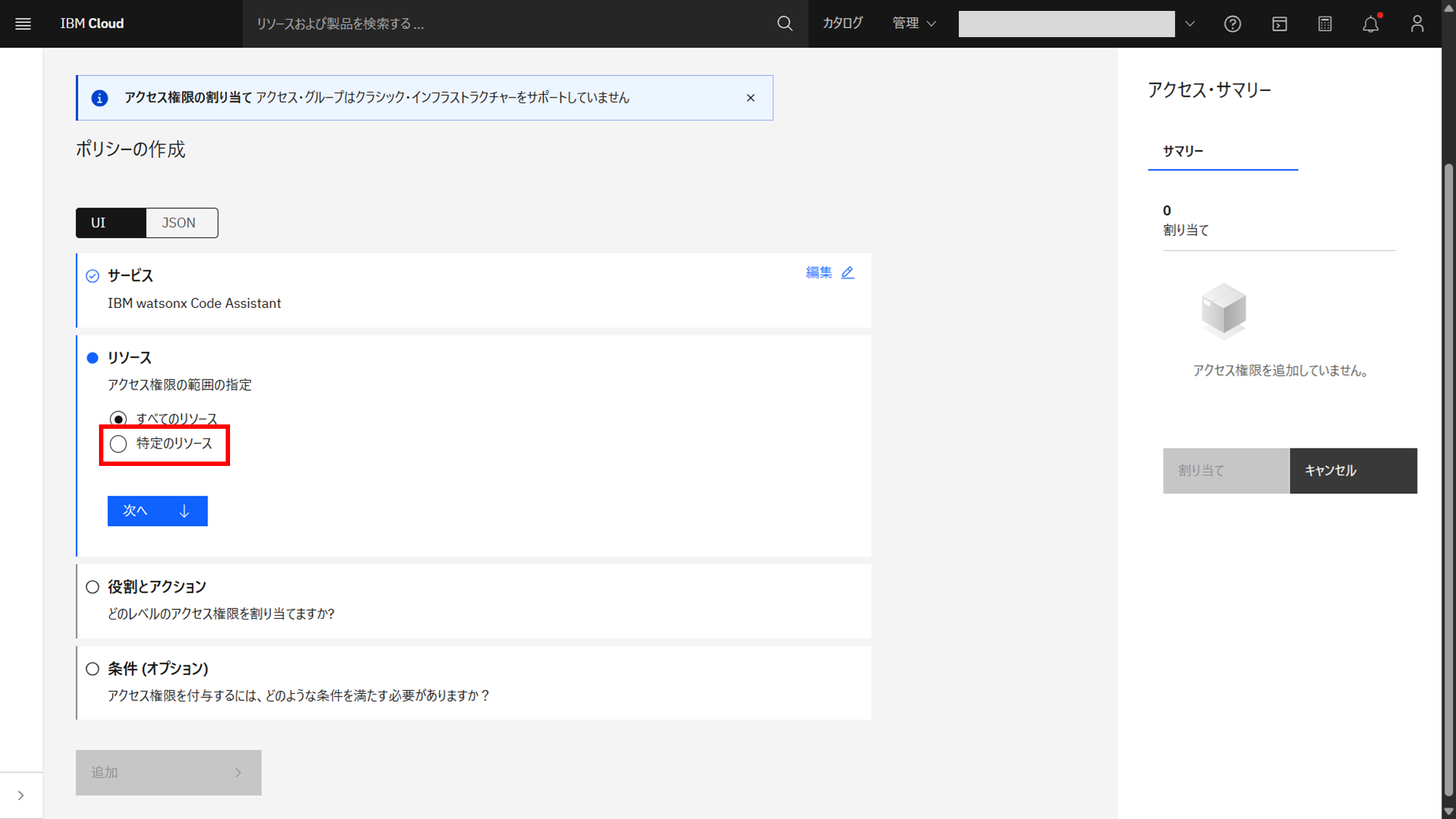
- 属性の選択 ドロップダウンリストから リソース・グループ を選択する
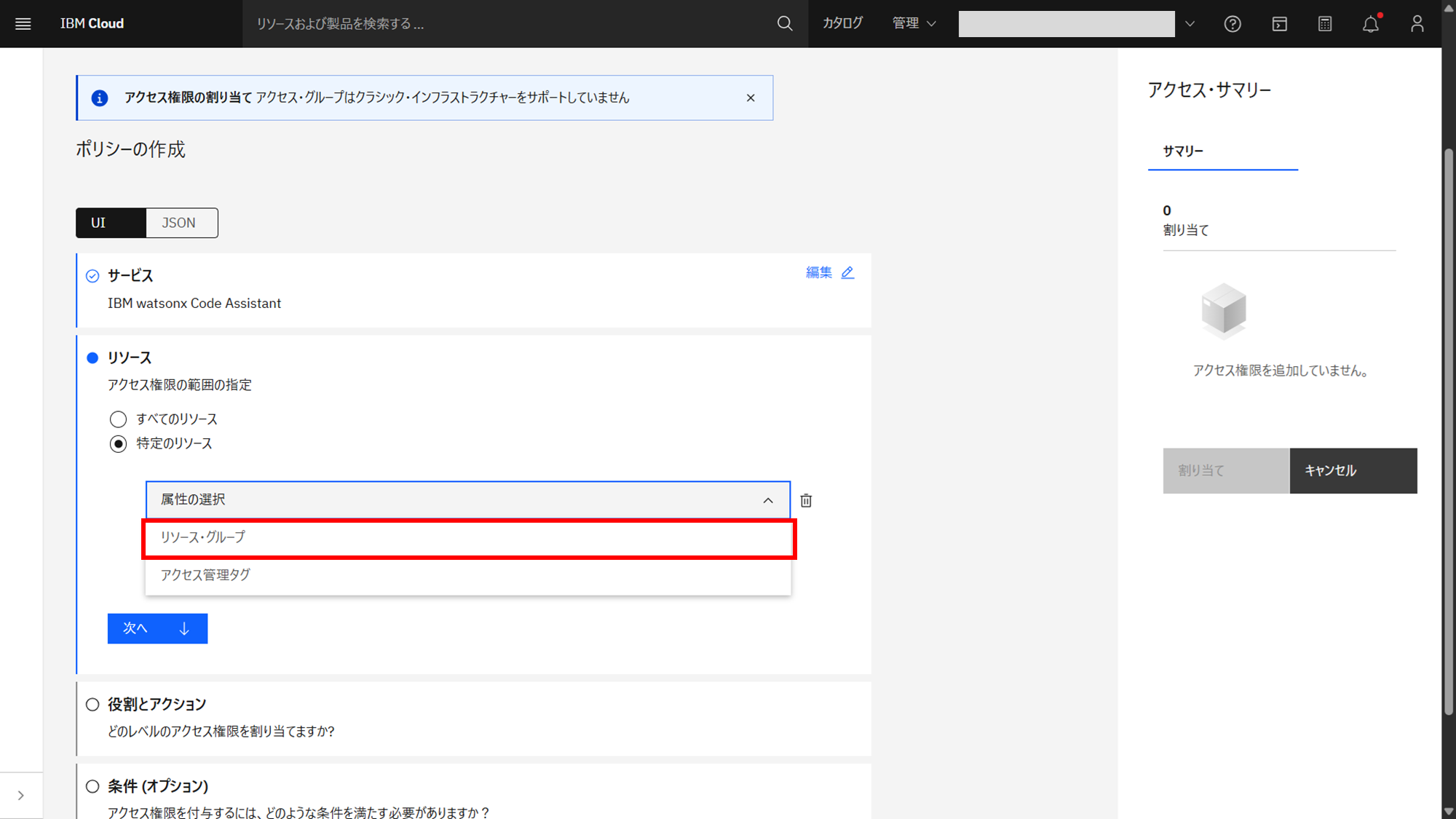
- IBM watsonx Code Assistantインスタンスを作成したリソース・グループを選択する
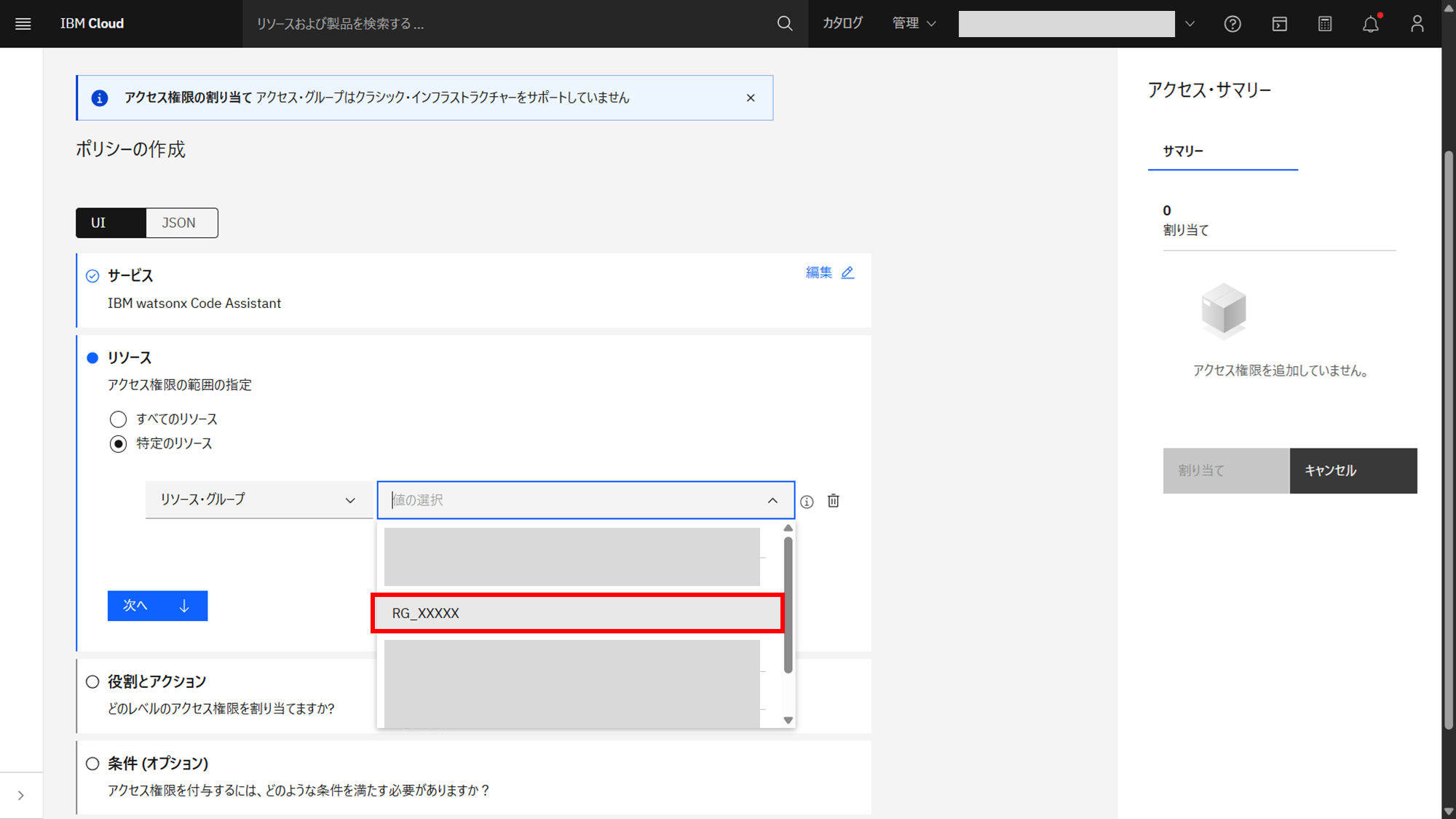
- 次へ ボタンをクリックする
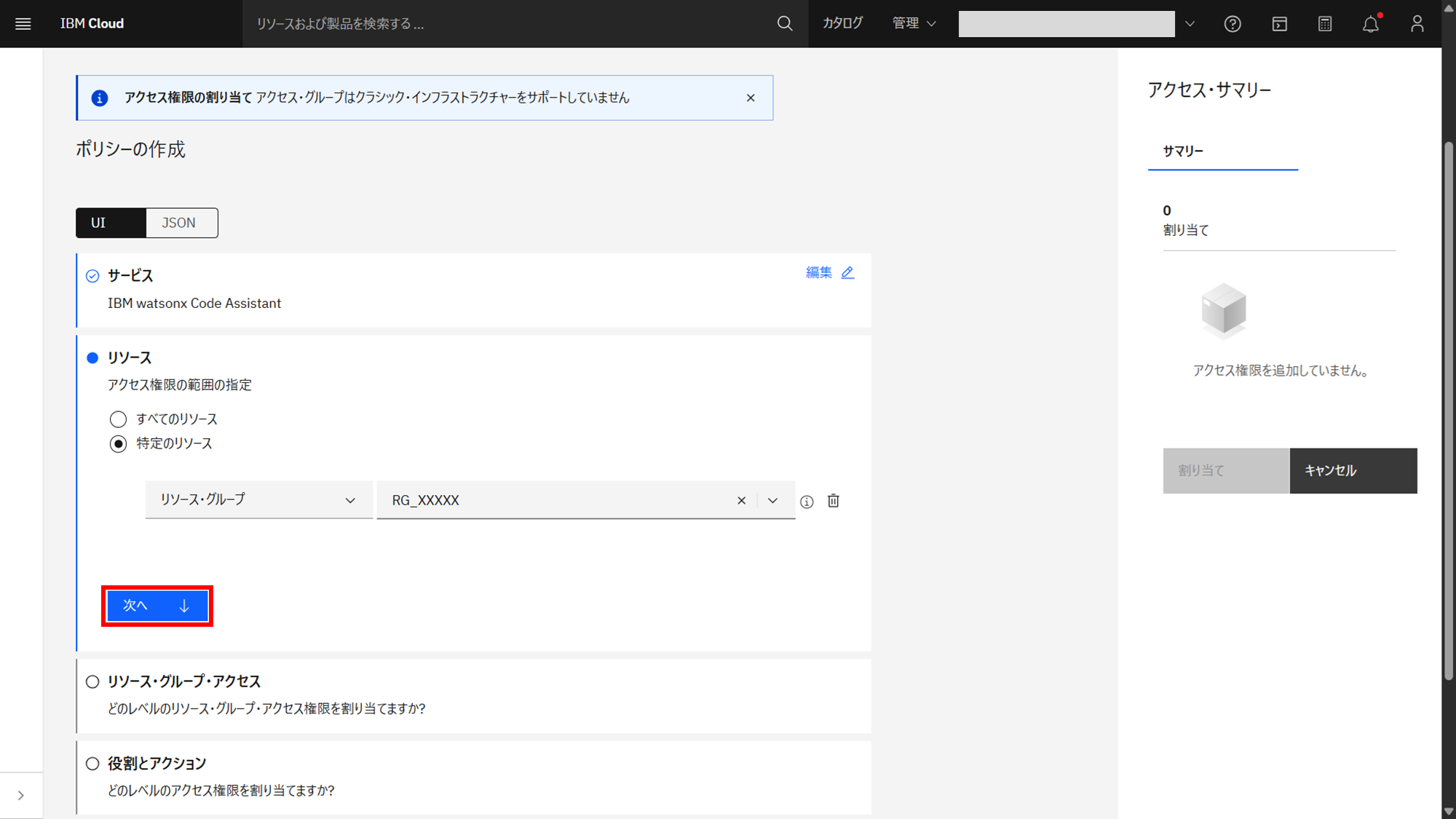
- リソース・グループ・アクセス で ビューア― を選択する

- 次へ ボタンをクリックする
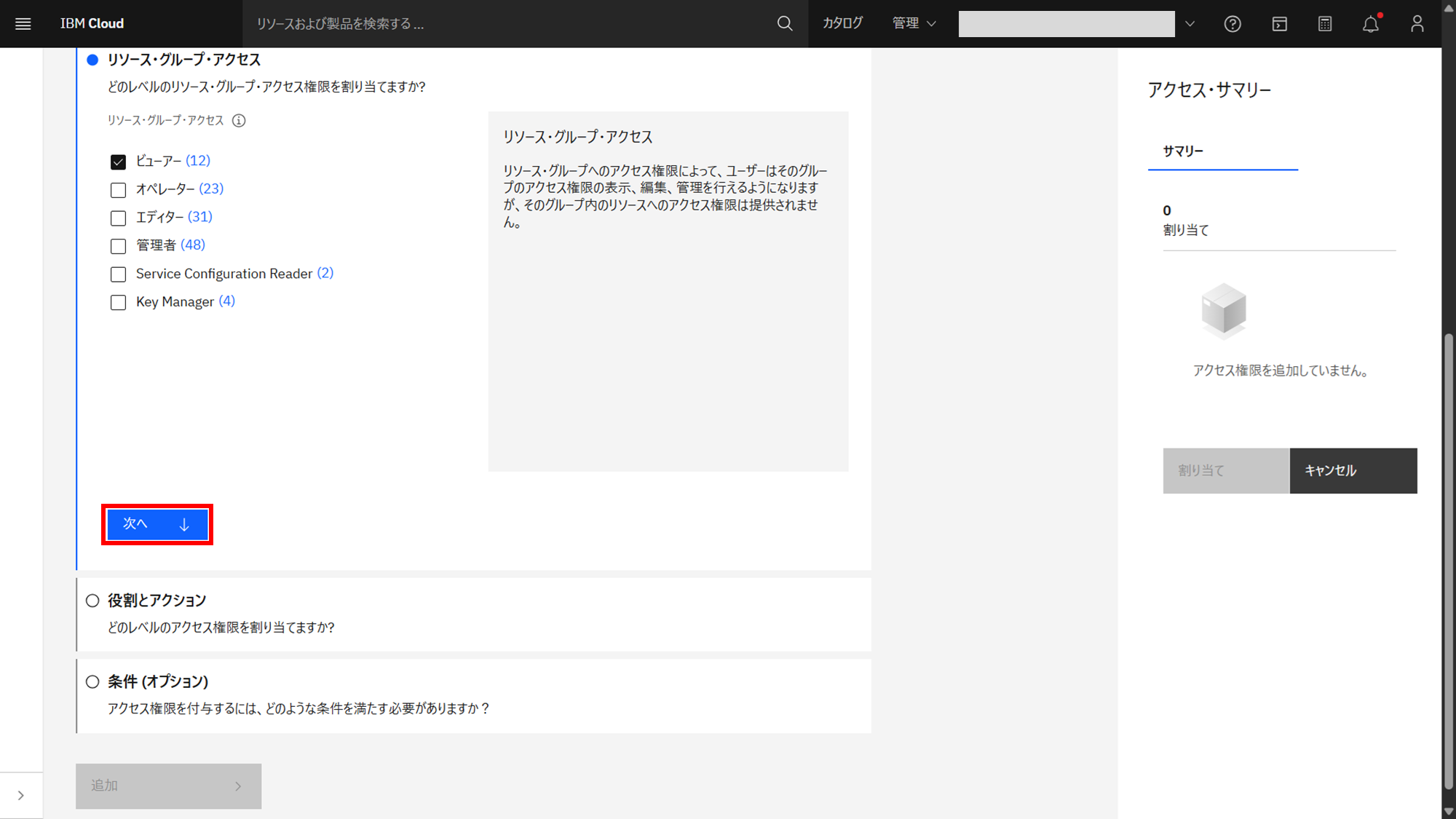
- 役割とアクション で ビューア― を選択する
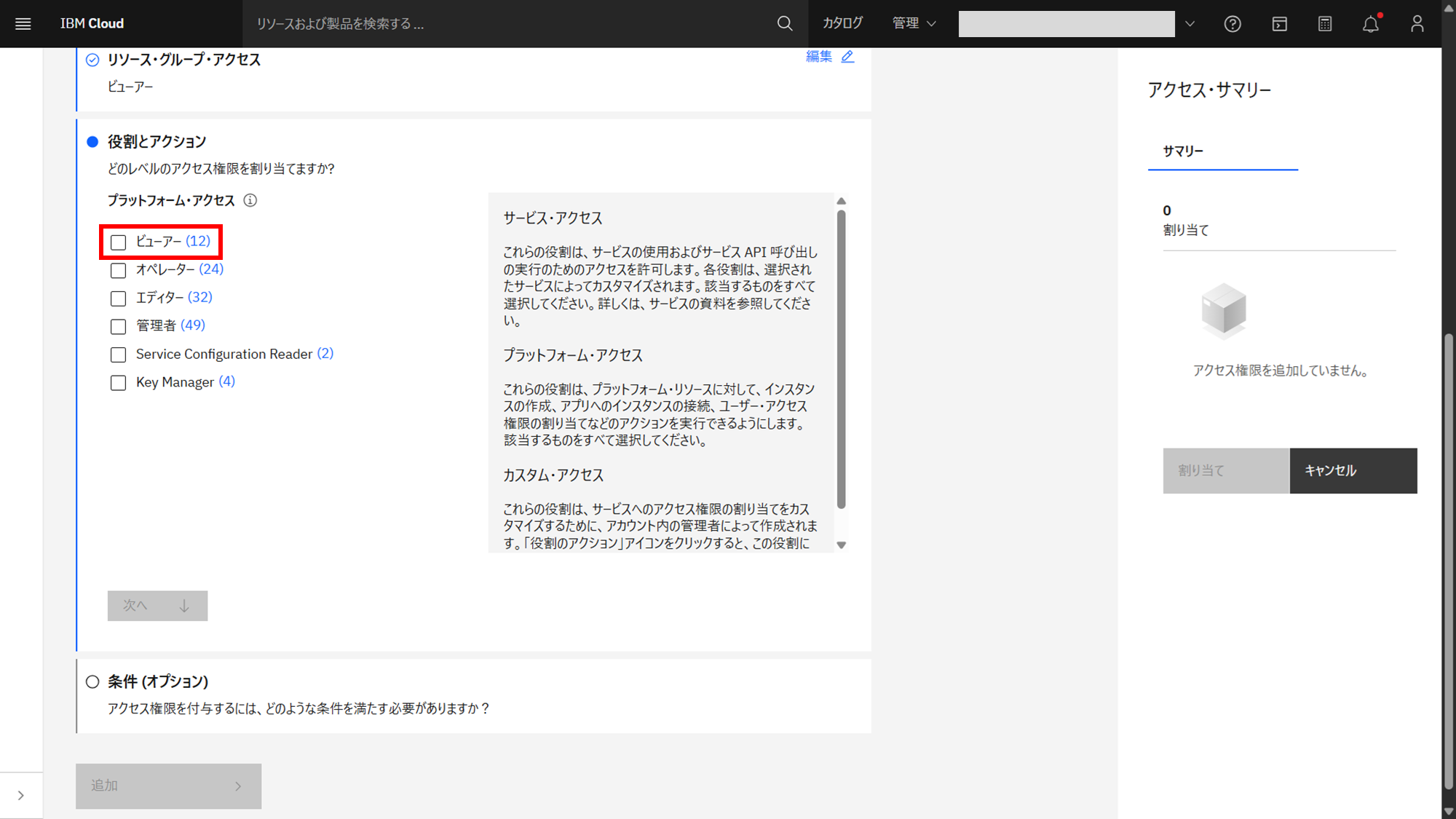
- 次へ ボタンをクリックする
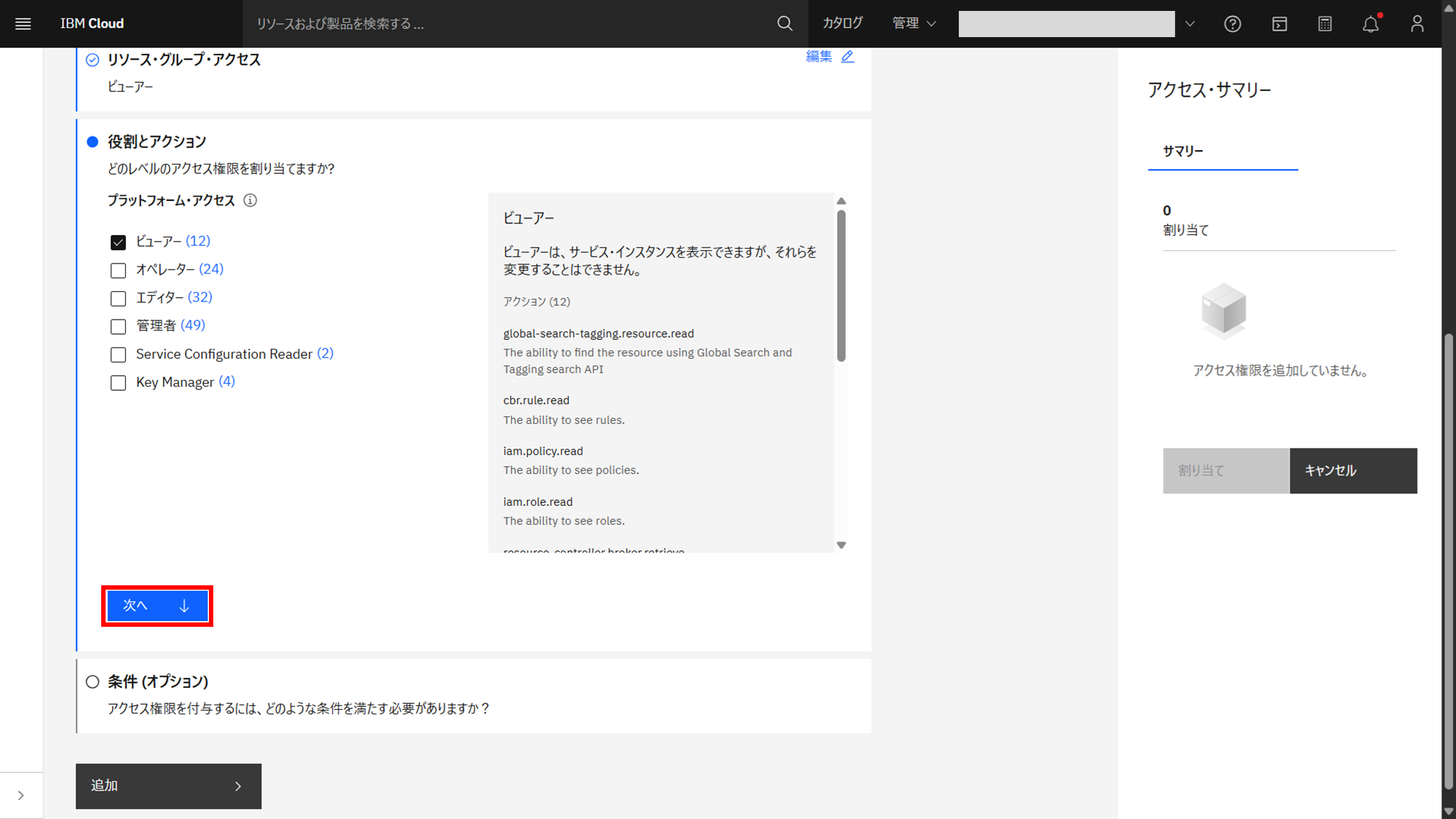
- 追加 ボタンをクリックする
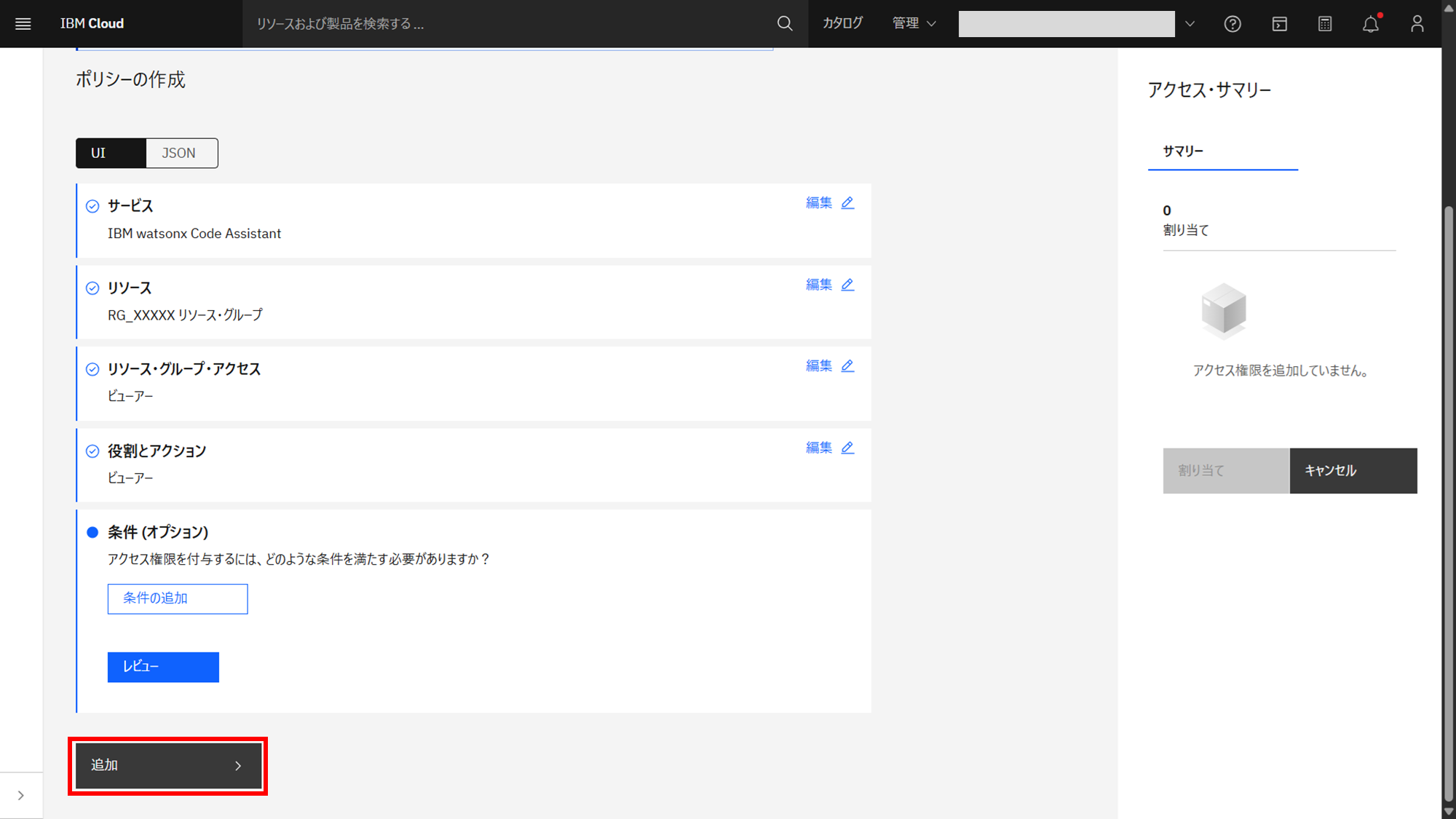
- アクセス・サマリー で 割り当て ボタンをクリックする
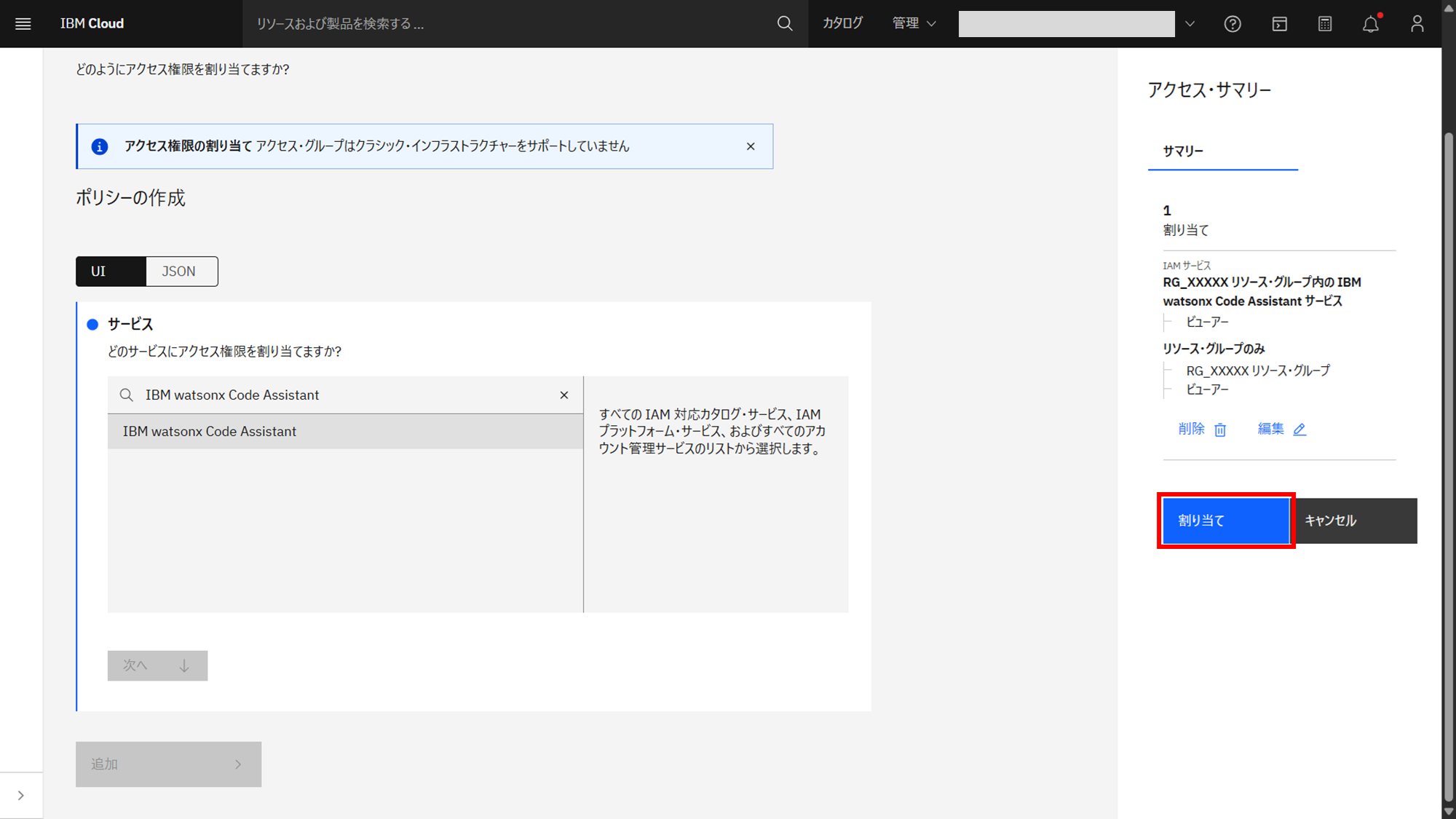
- 割り当てたポリシーが自動的に表示されたら完了
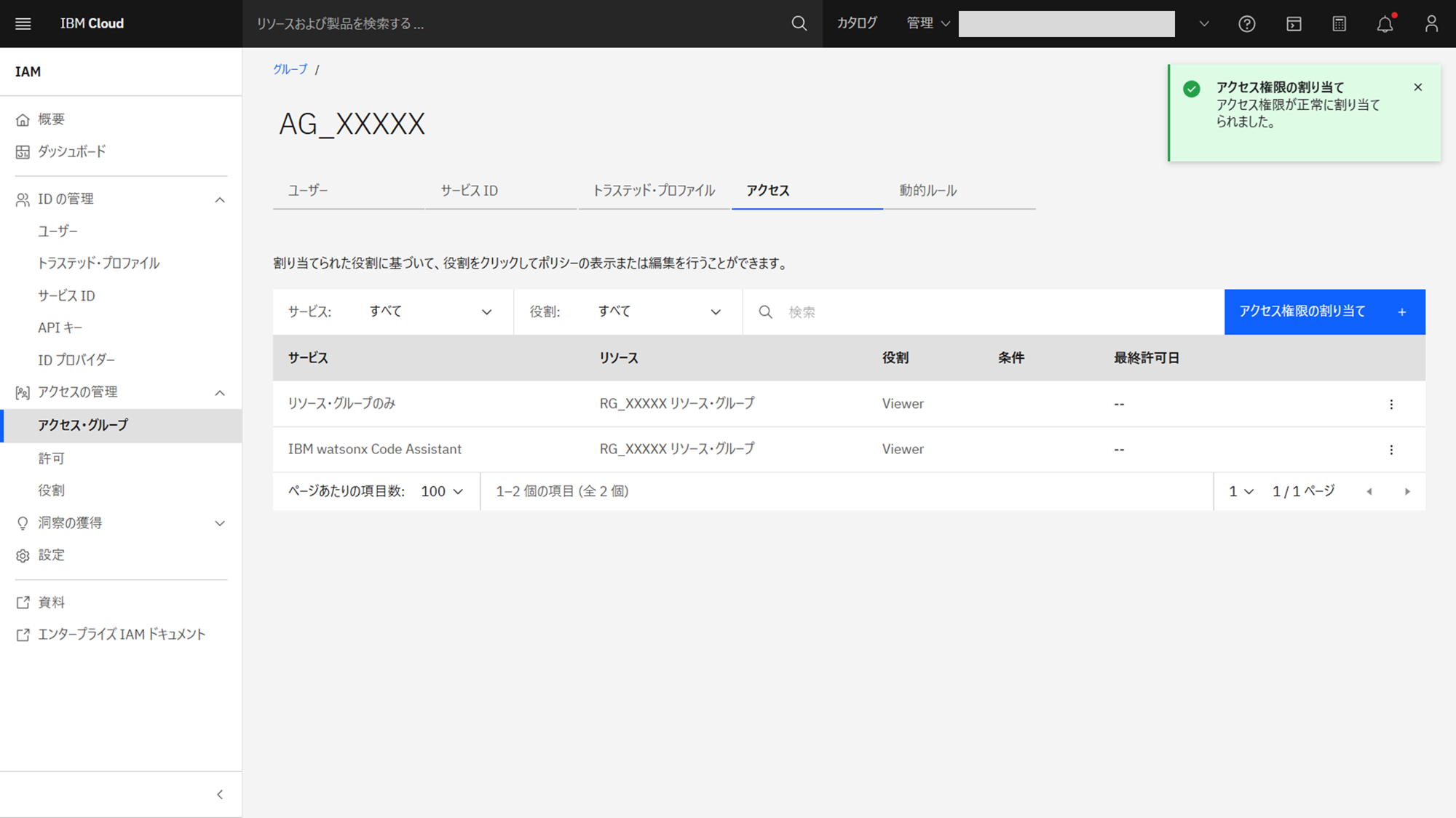
- IBM watsonx Code Assistantセットアップ画面に戻り、IBM Cloud アカウントにアクセス・グループを作成します のチェックボックスをクリックする
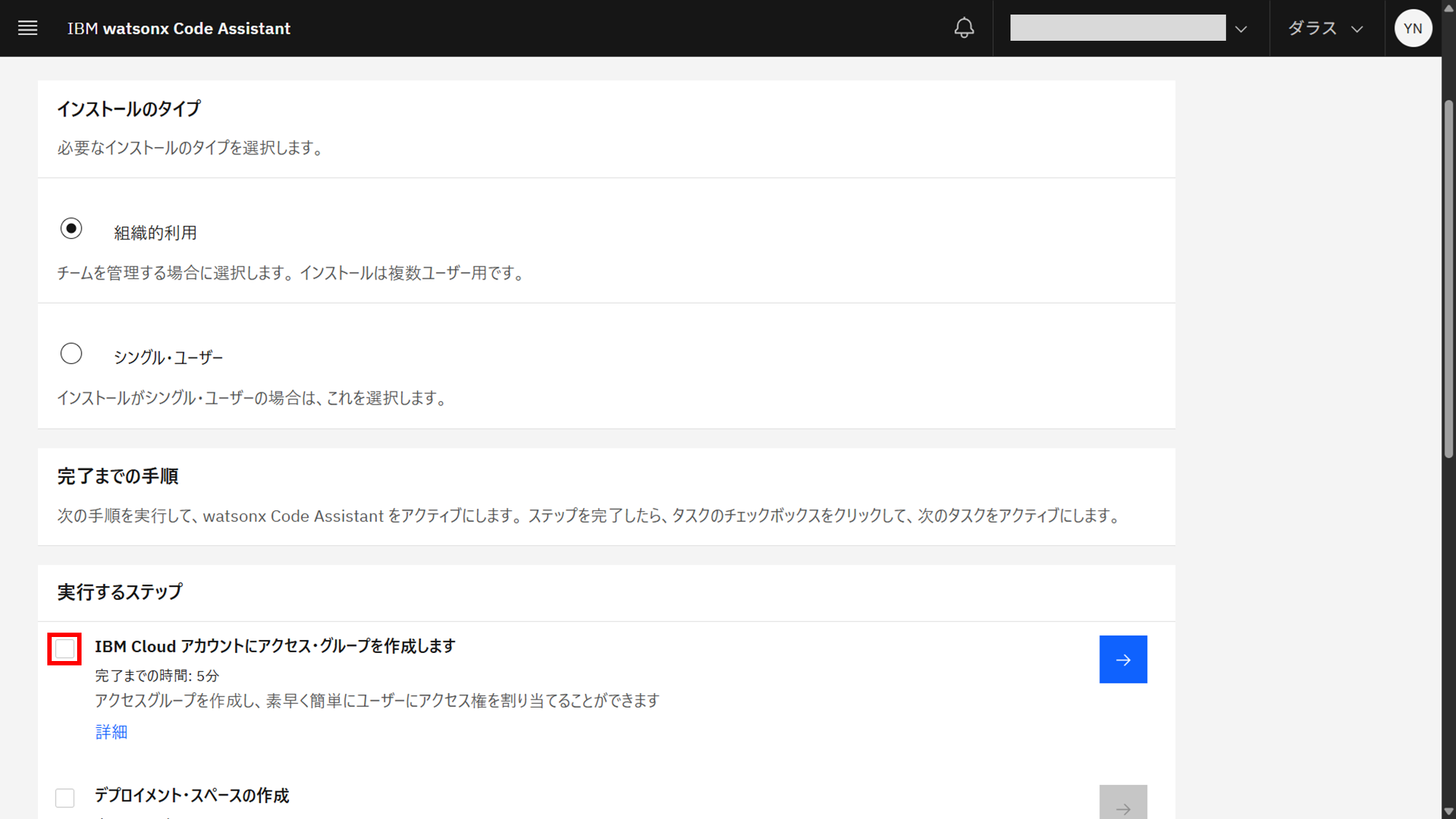
デプロイメント・スペースの作成
- デプロイメント・スペースの作成 の → ボタンをクリックする
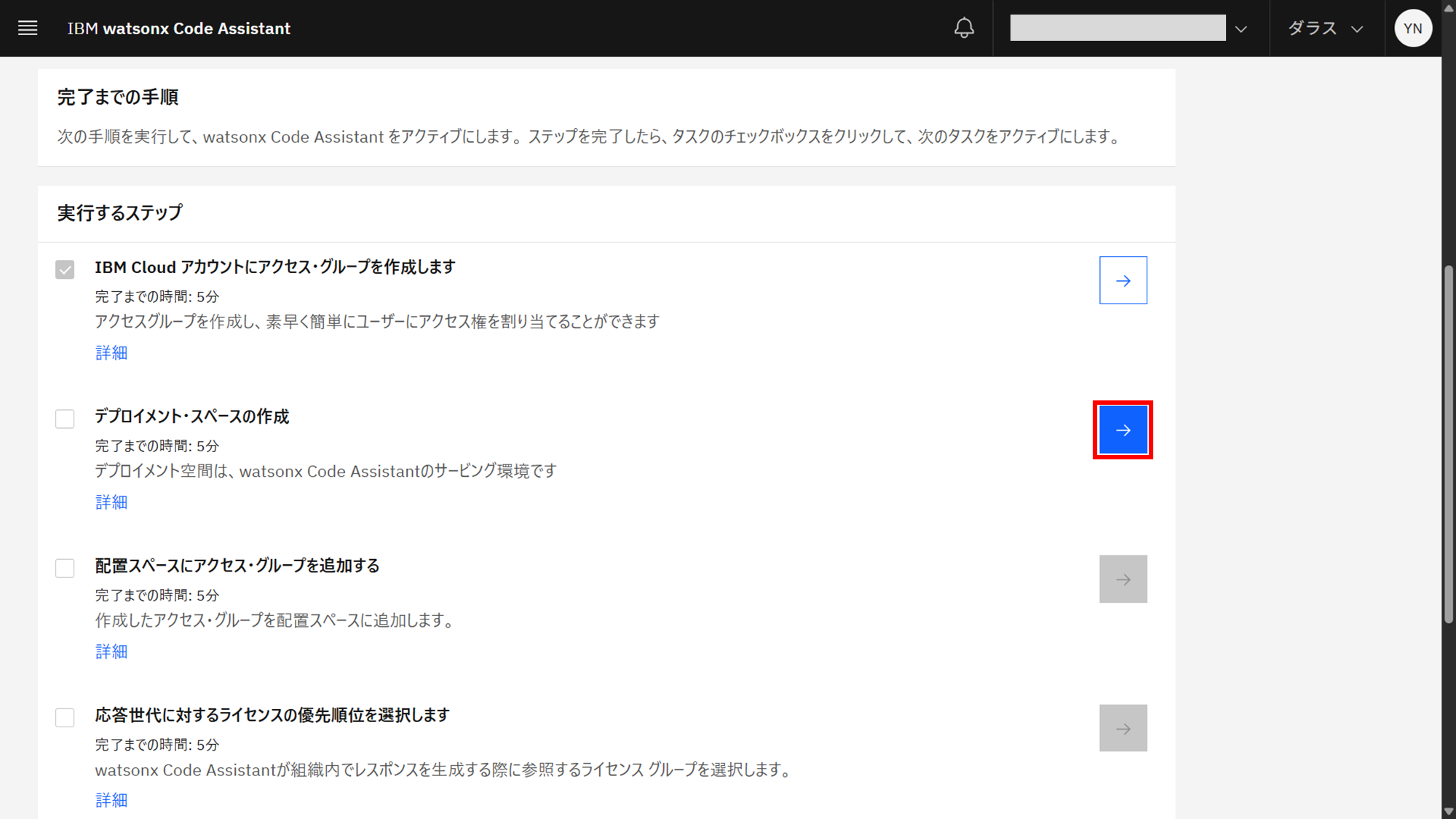
- 名前 に適切な名前を入力する
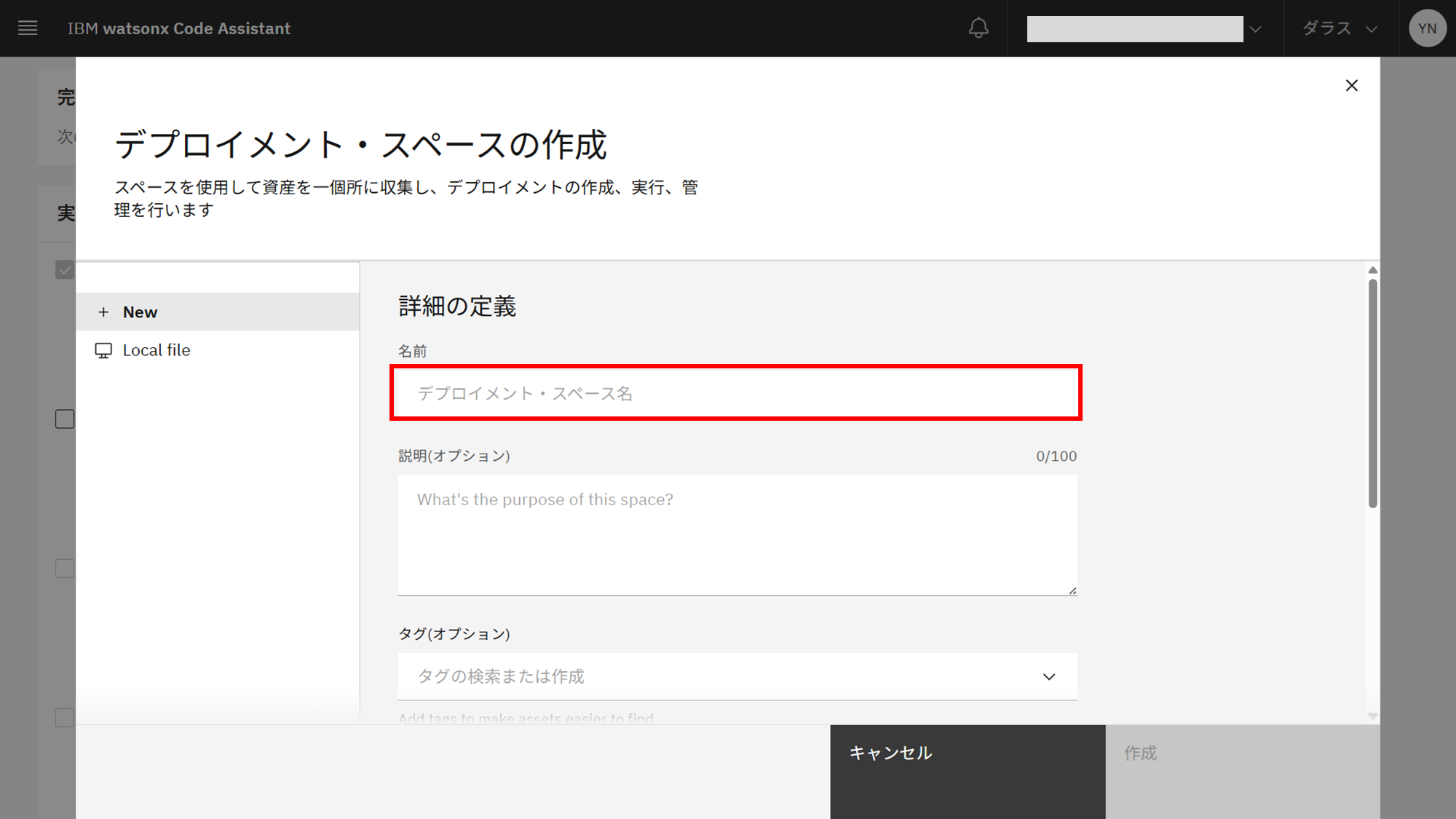
- ストレージ・サービスの選択 で適切なストレージ・サービスを選択する

- コード・アシスタント・サービスの選択 で作成したIBM watsonx Code Assistantインスタンスを選択する
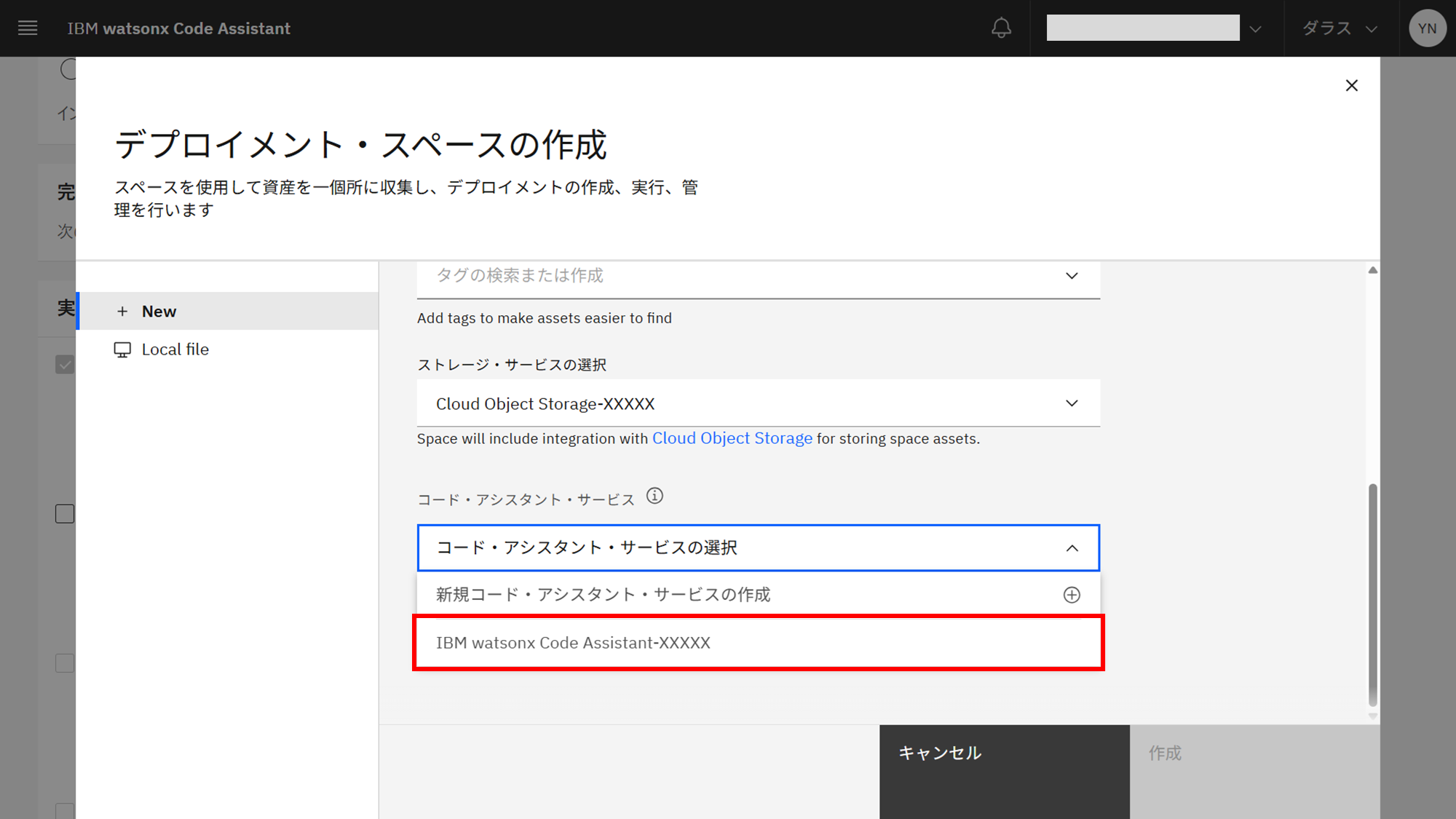
- 作成 ボタンをクリックする
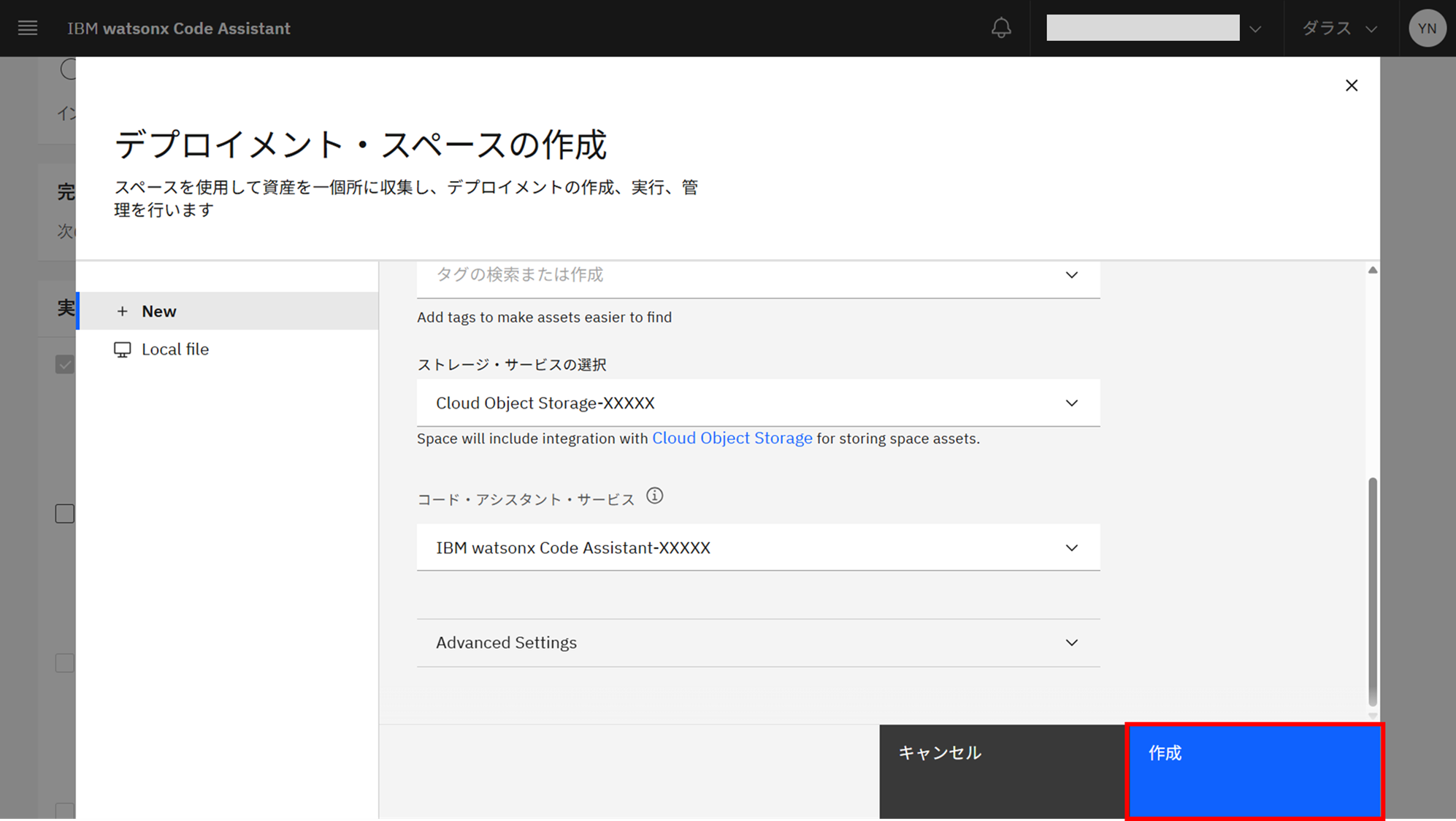
- デプロイメント・スペースの作成 のチェックボックスをクリックする
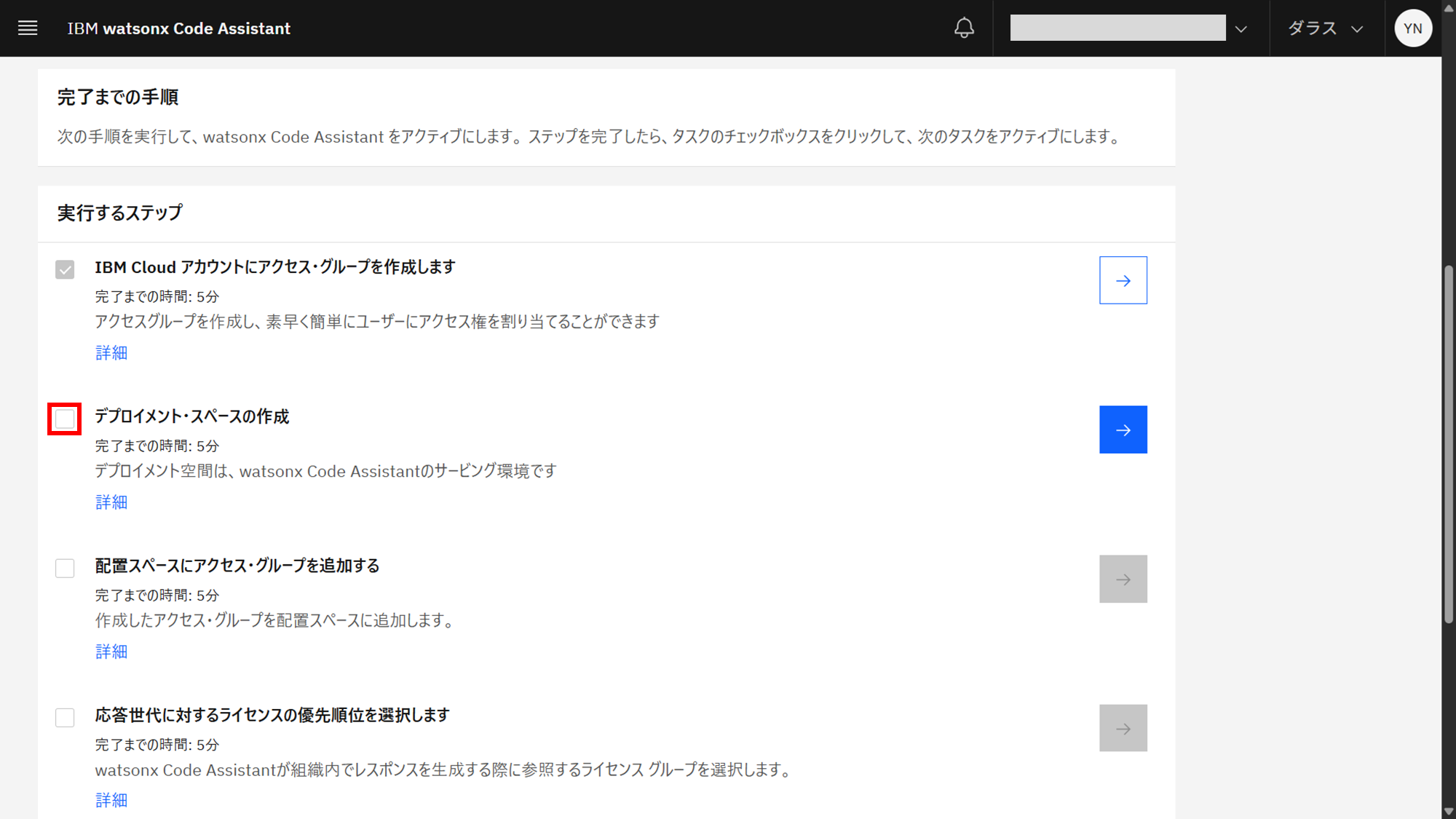
デプロイメント・スペースへのアクセス・グループの追加 ※「組織的利用」の場合のみ
- 配置スペースにアクセス・グループを追加する の → ボタンをクリックする
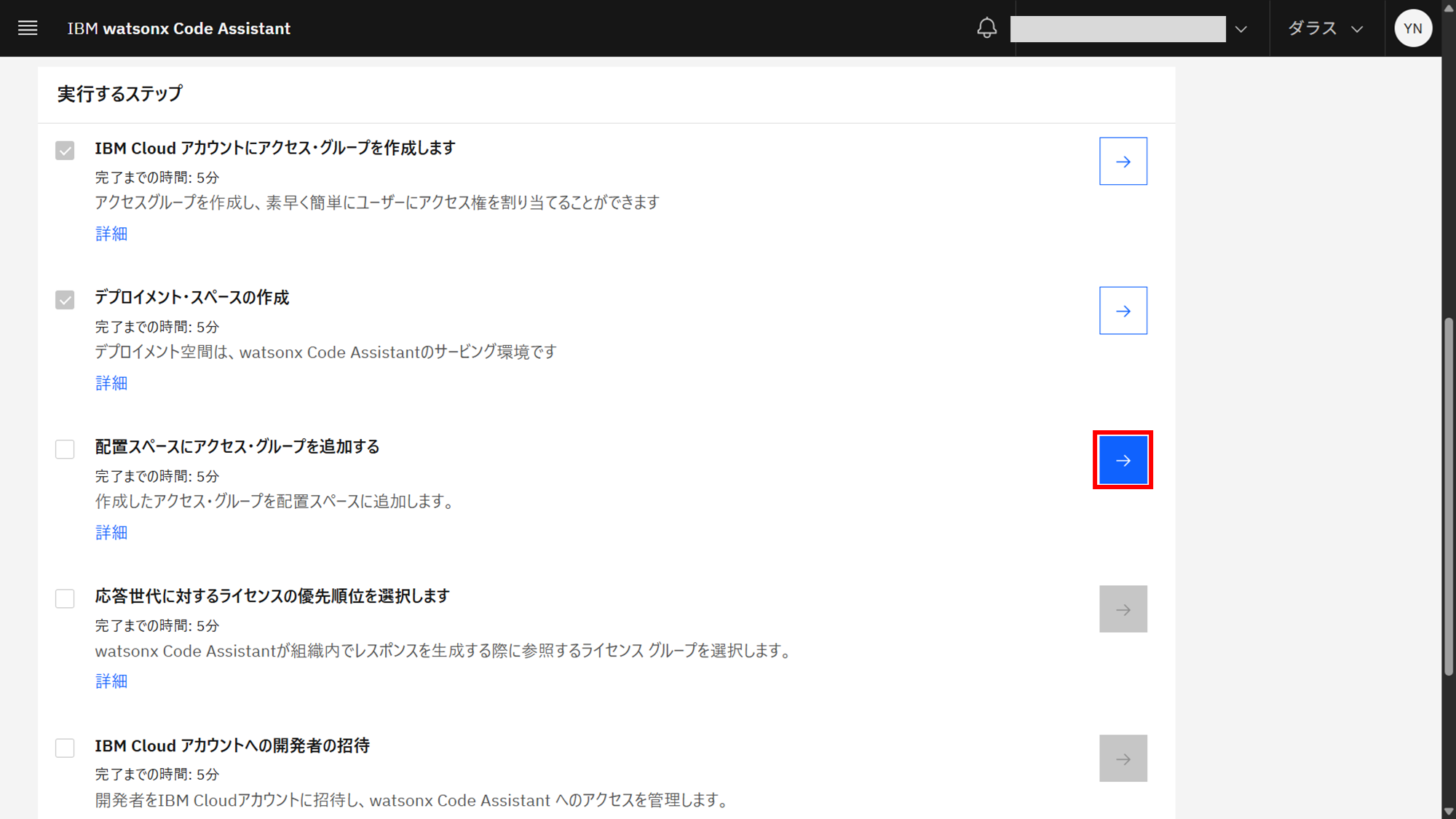
- コラボレーターの追加 ドロップダウンリストをクリックする
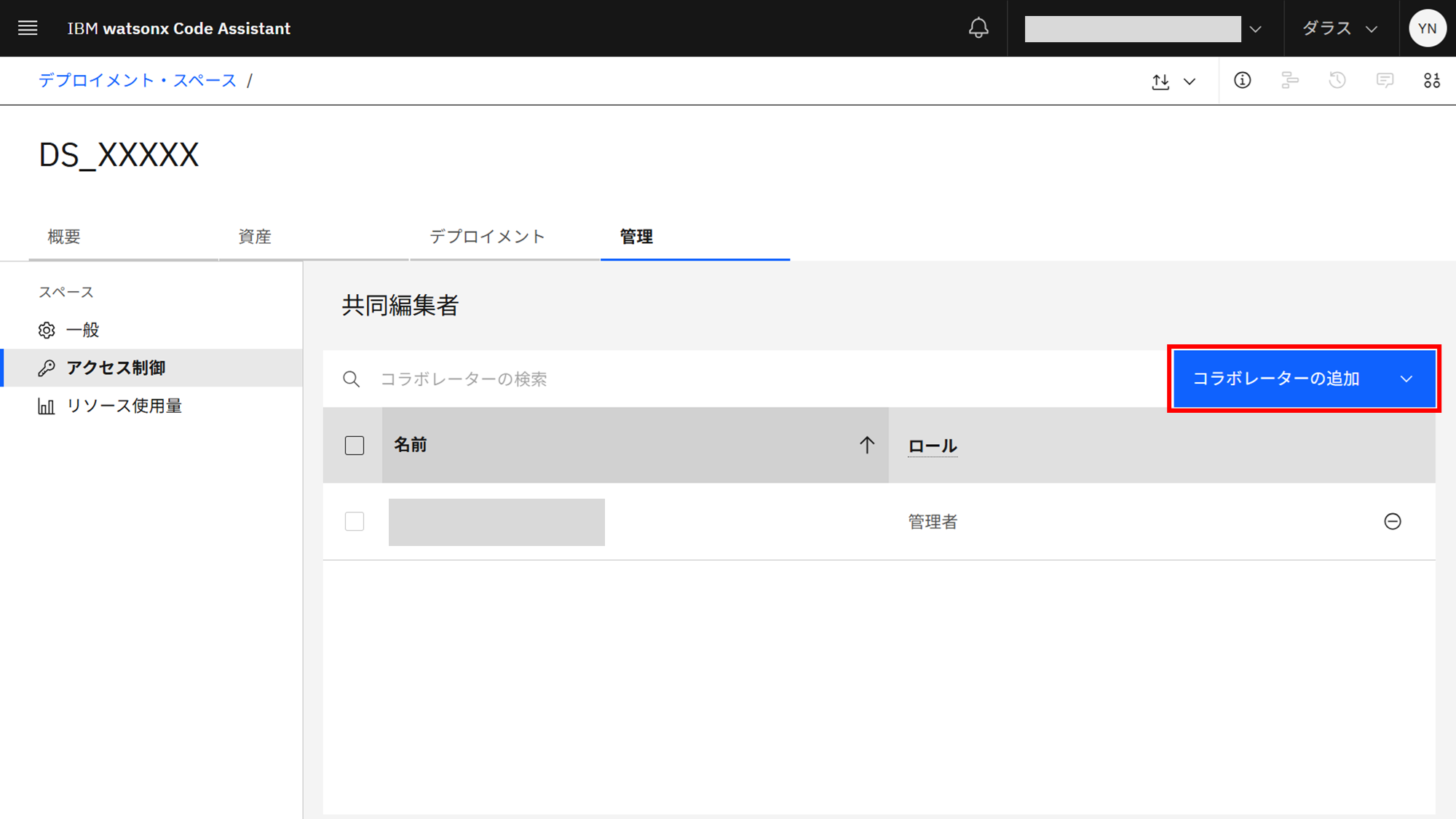
- リストから アクセス・グループの追加 をクリックする
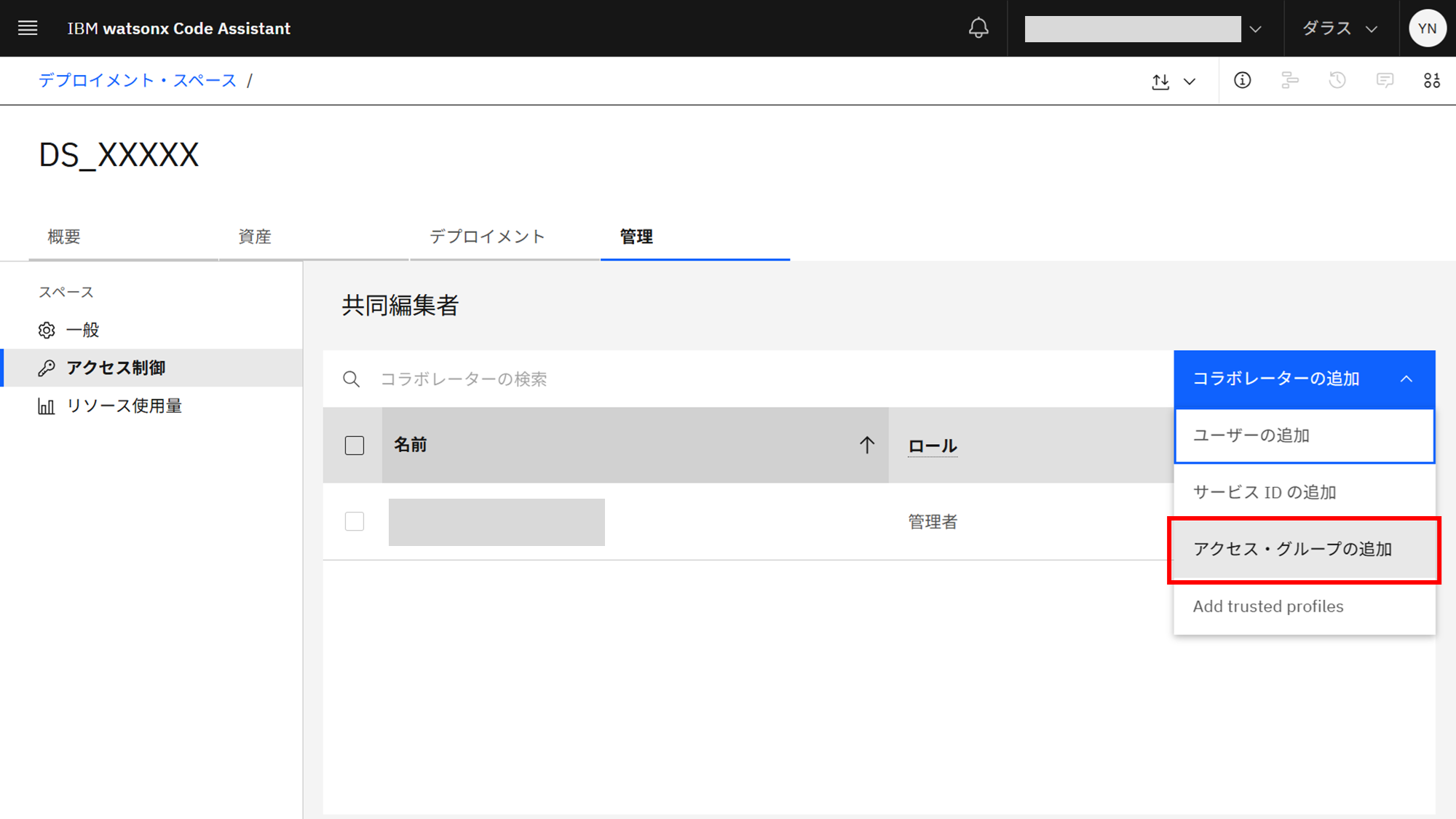
- 作成したアクセス・グループの ロール ドロップダウンリストから エディター を選択し、チェックボックスをクリックする
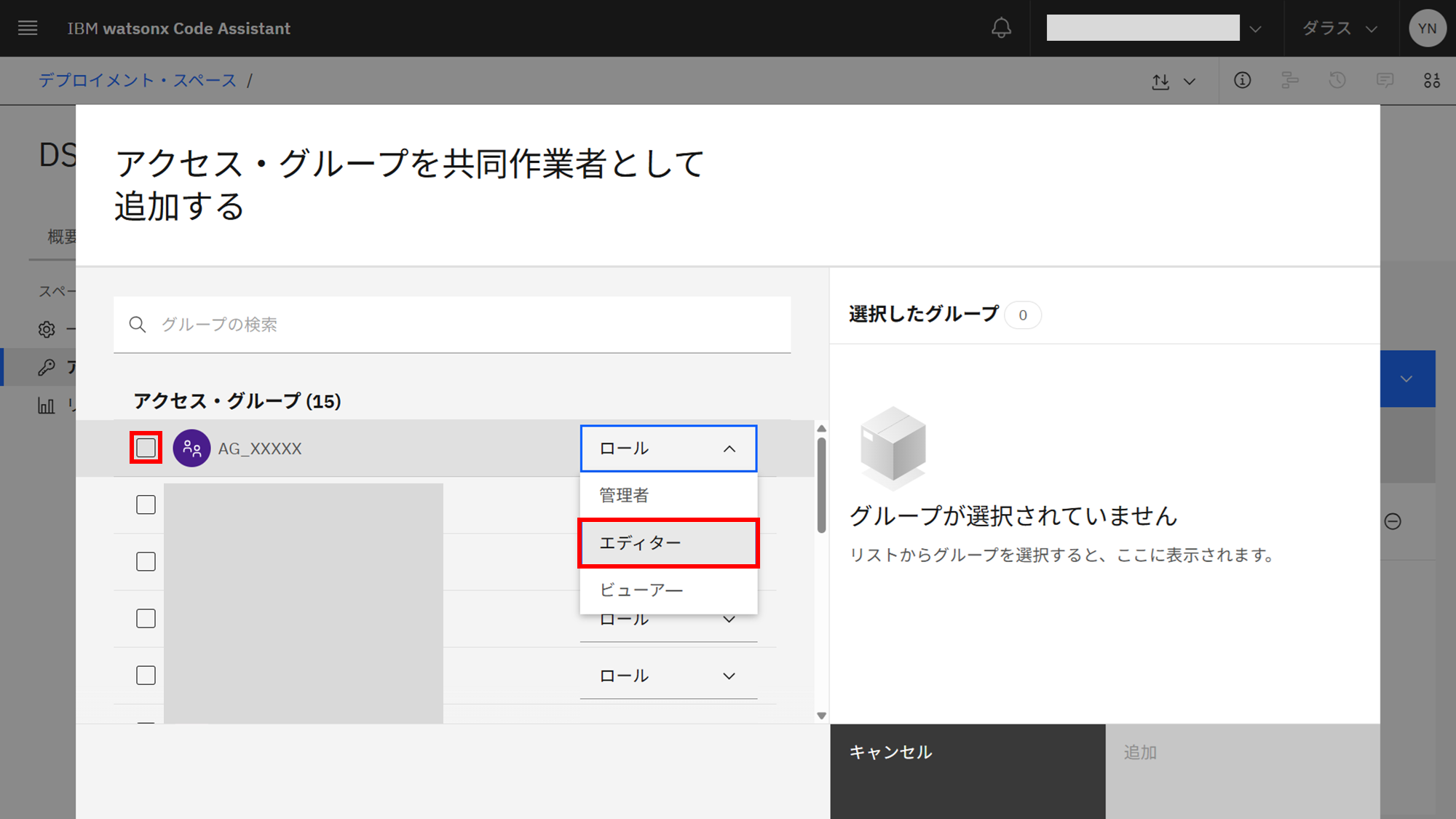
- 追加 ボタンをクリックする
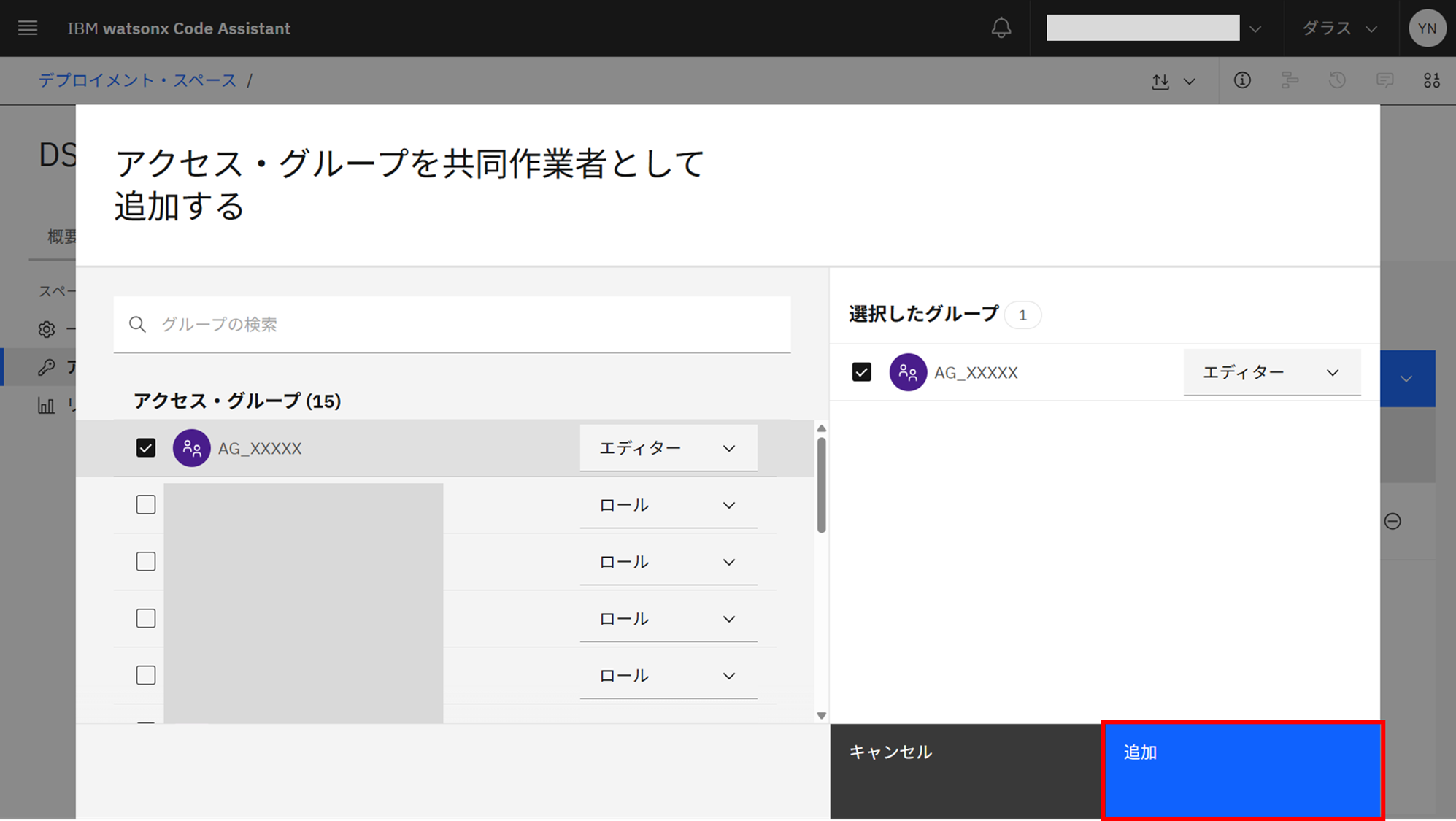
- 追加したアクセス・グループが自動的に表示されたら完了
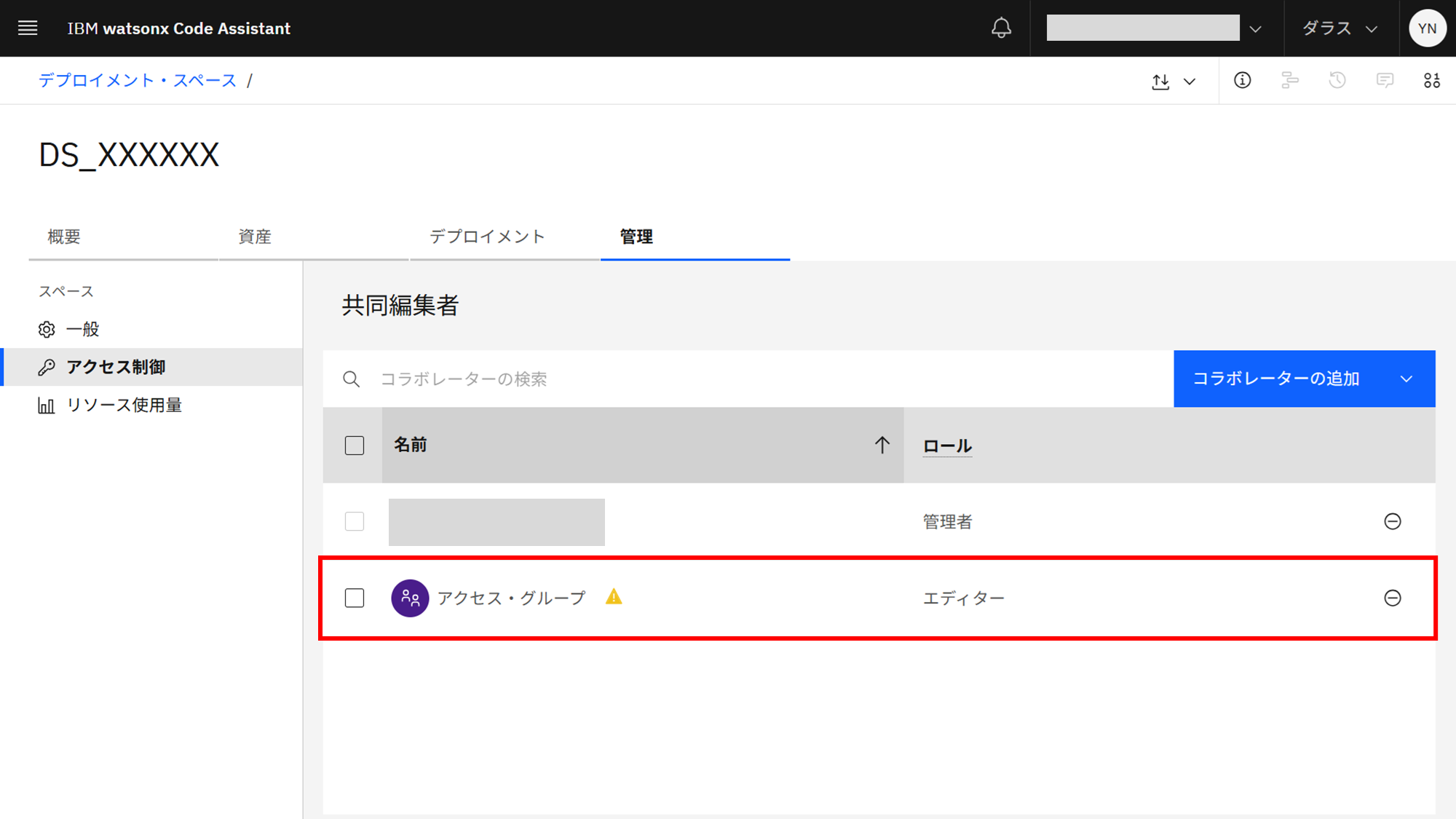
- IBM watsonx Code Assistantセットアップ画面に戻り、配置スペースにアクセス・グループを追加する のチェックボックスをクリックする
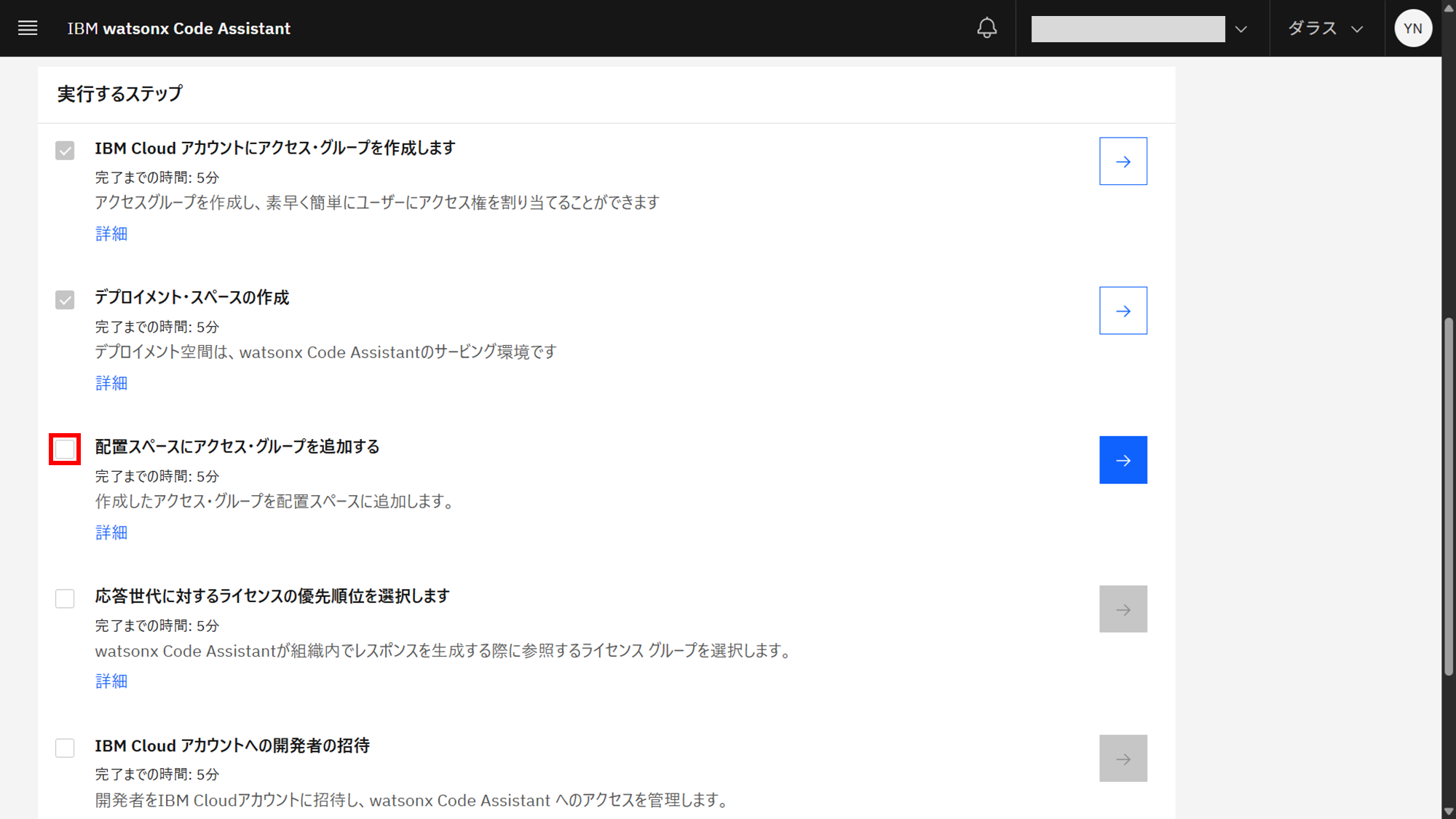
コード候補の表示方法の設定
- 応答世代に対するライセンスの優先順位を選択します の → ボタンをクリックする
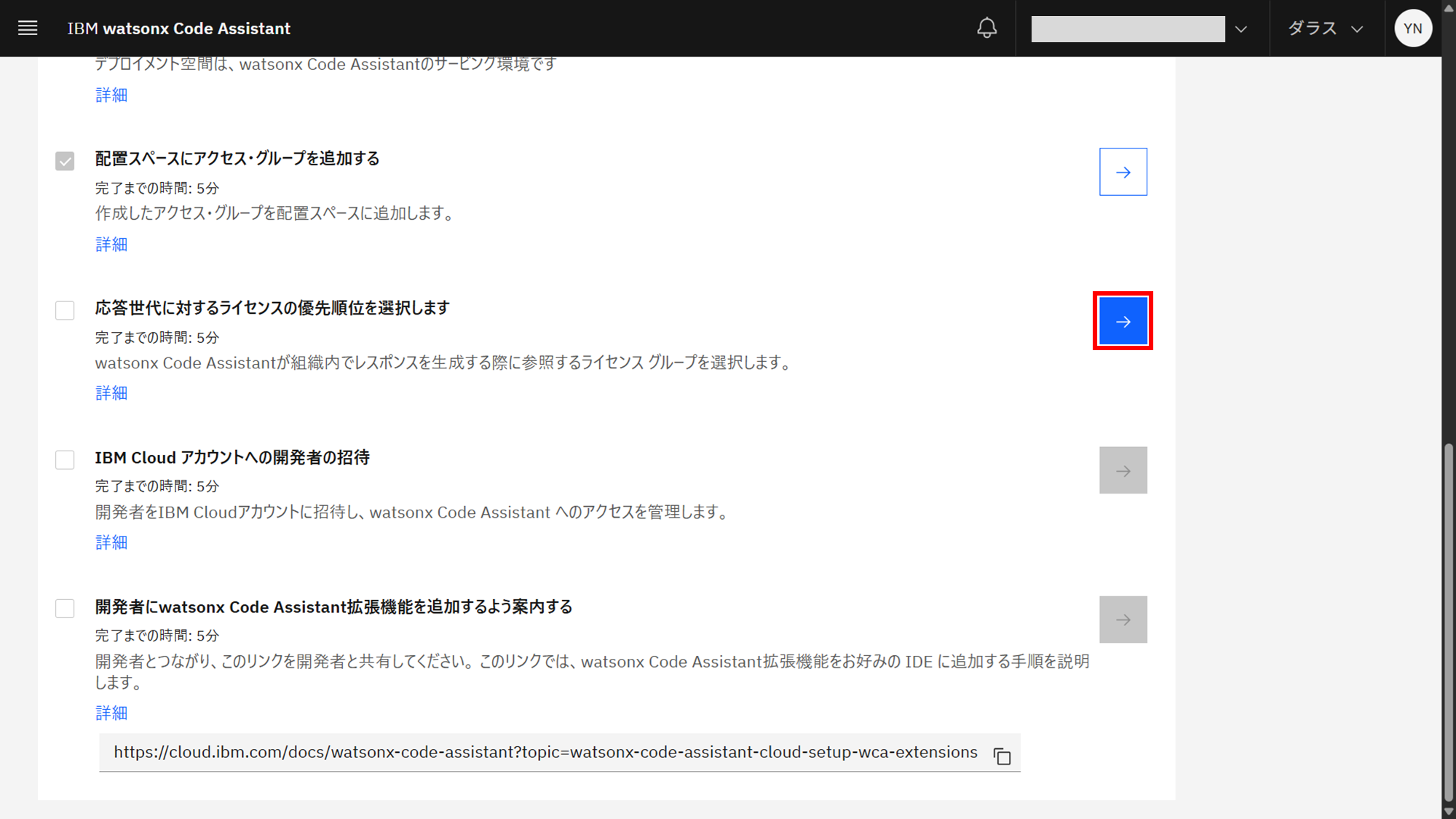
- Display of Code Suggestions 画面が表示される
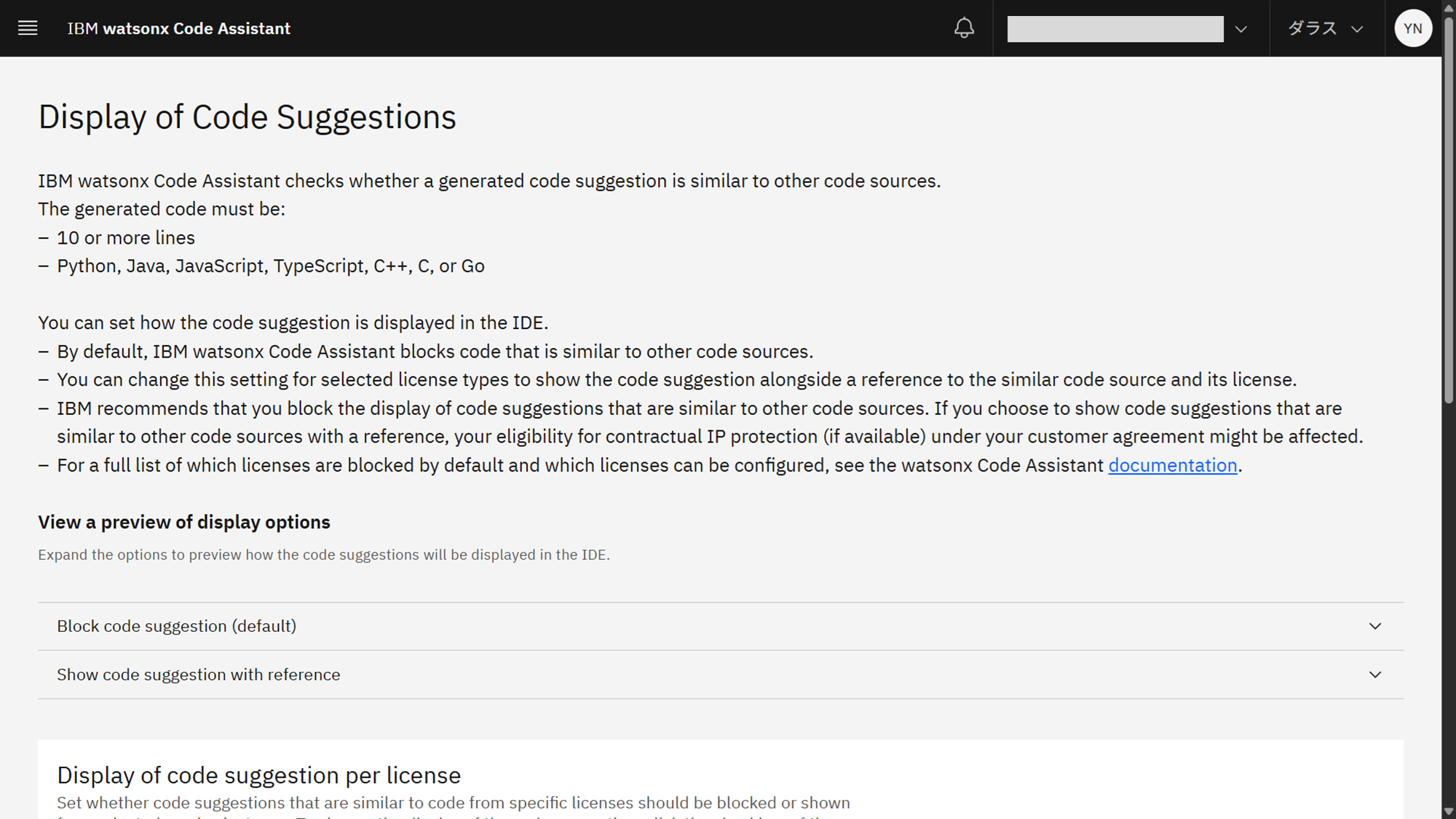 ※デフォルトでは、IBM watsonx Code Assistantは他のコードソースと類似したコード提案をブロックします。
※デフォルトでは、IBM watsonx Code Assistantは他のコードソースと類似したコード提案をブロックします。
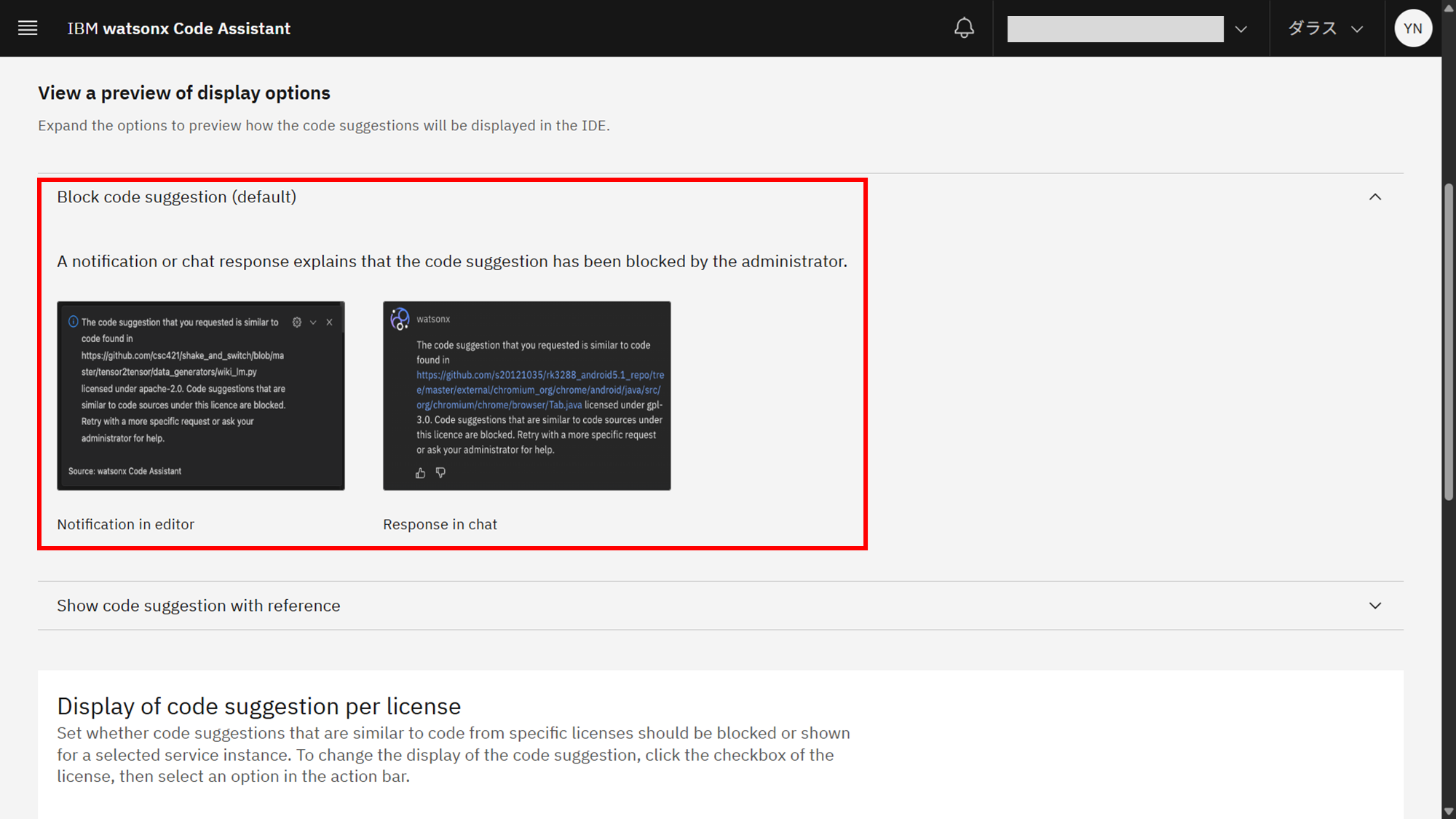 ※特定のライセンスのコードに類似するコード候補をIDEに表示するかどうかを設定し、類似するコードソースとそのライセンスを参照することができます。
※特定のライセンスのコードに類似するコード候補をIDEに表示するかどうかを設定し、類似するコードソースとそのライセンスを参照することができます。
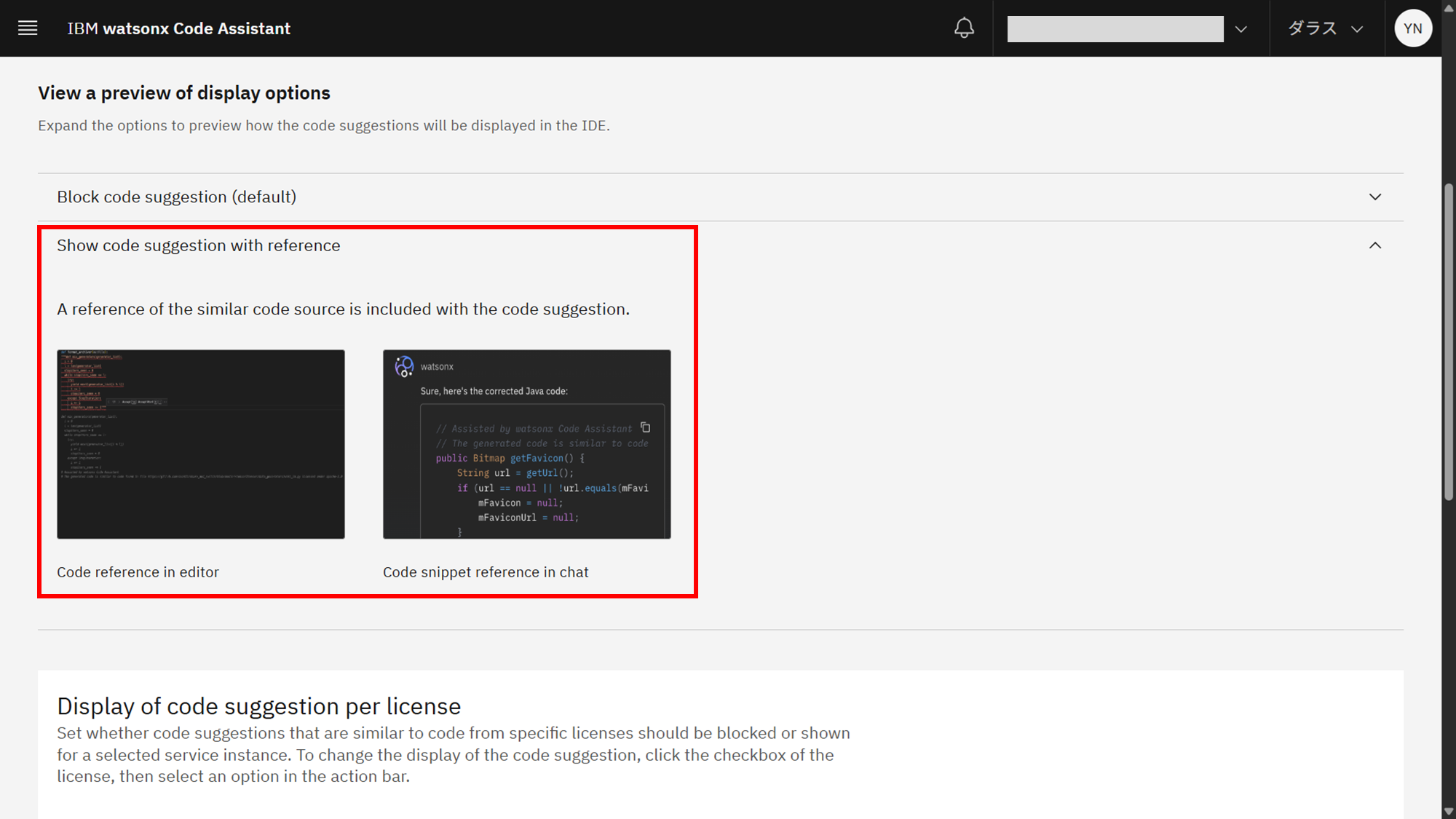
- コード候補の表示方法の設定を変更する ※設定を変更したい場合のみ
- Show code suggestion with referenceへの変更
- 設定変更したいライセンスのチェックボックスをクリックする
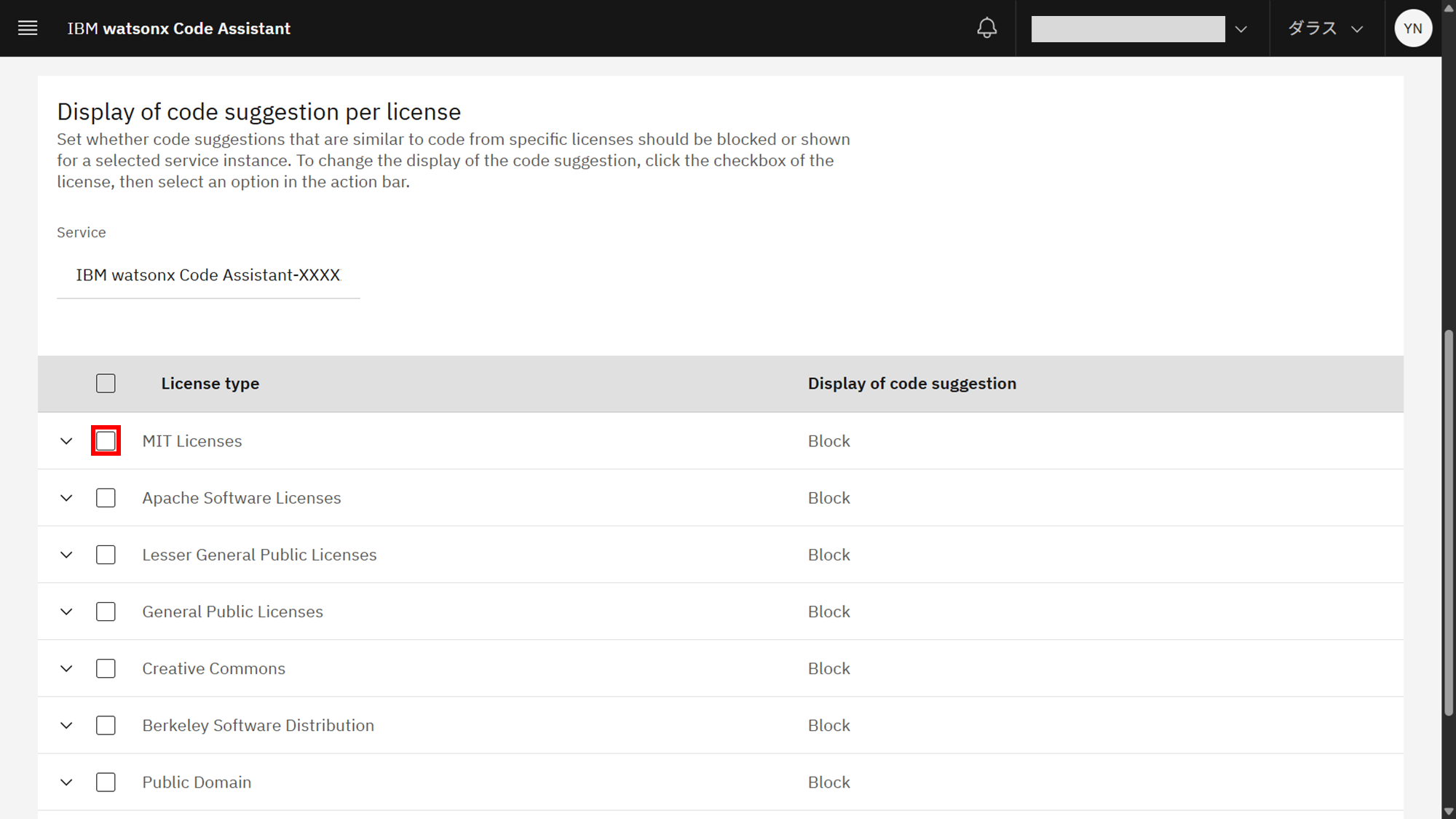
- Show with reference をクリックする
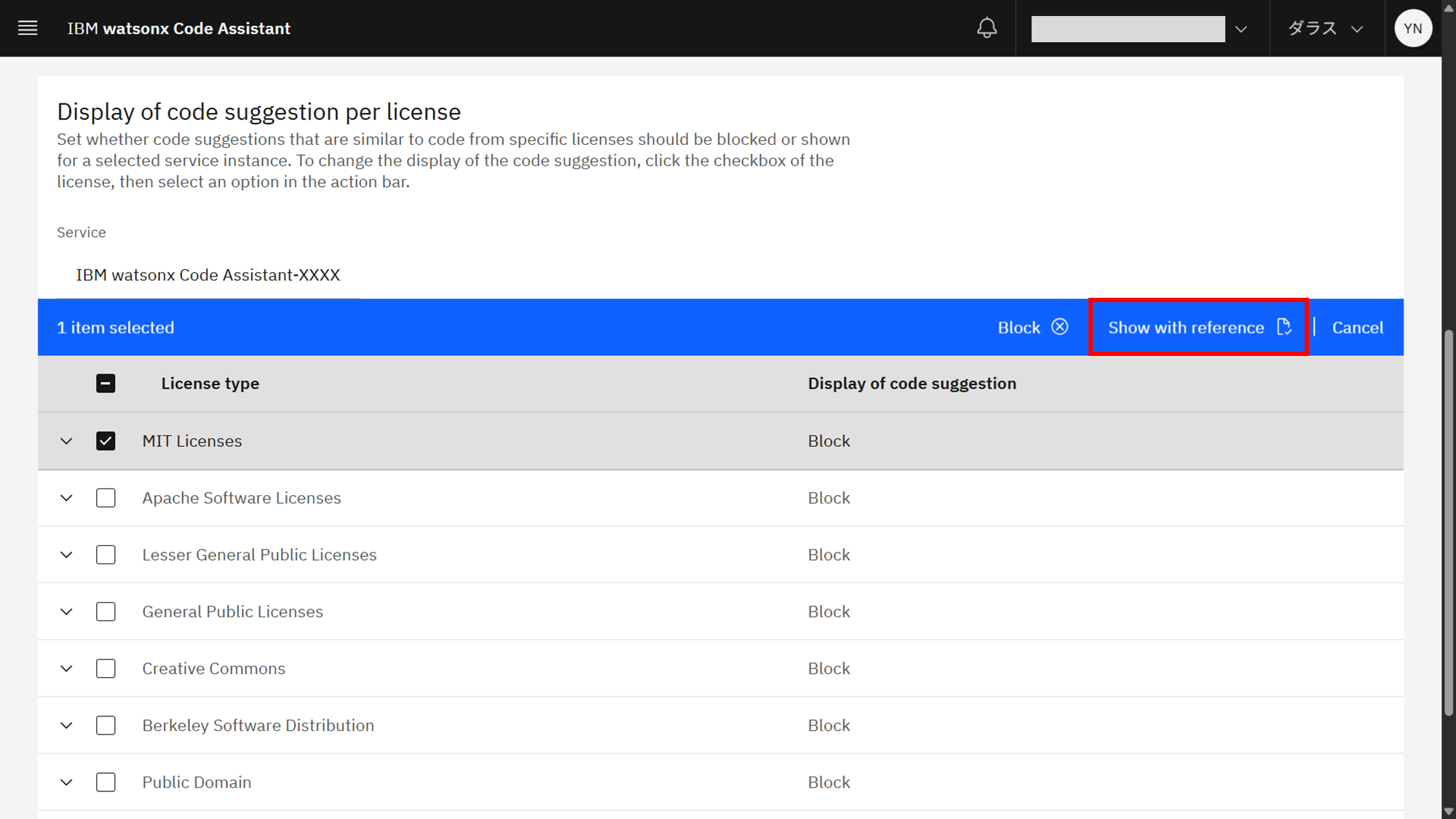
- Show with referenceに変更される
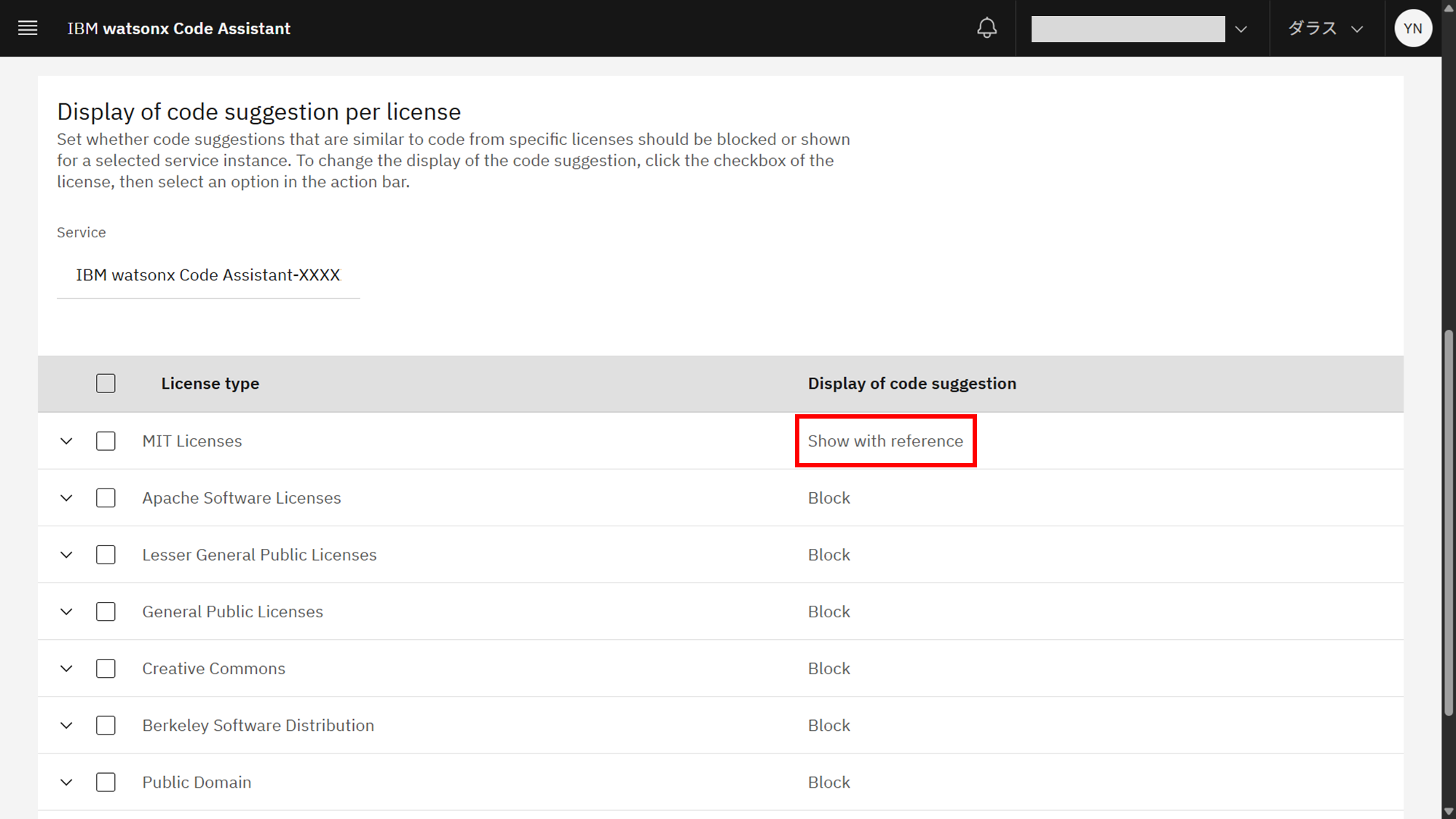
- 設定変更したいライセンスのチェックボックスをクリックする
- Block code suggestionへの変更
- 設定変更したいライセンスのチェックボックスをクリックする
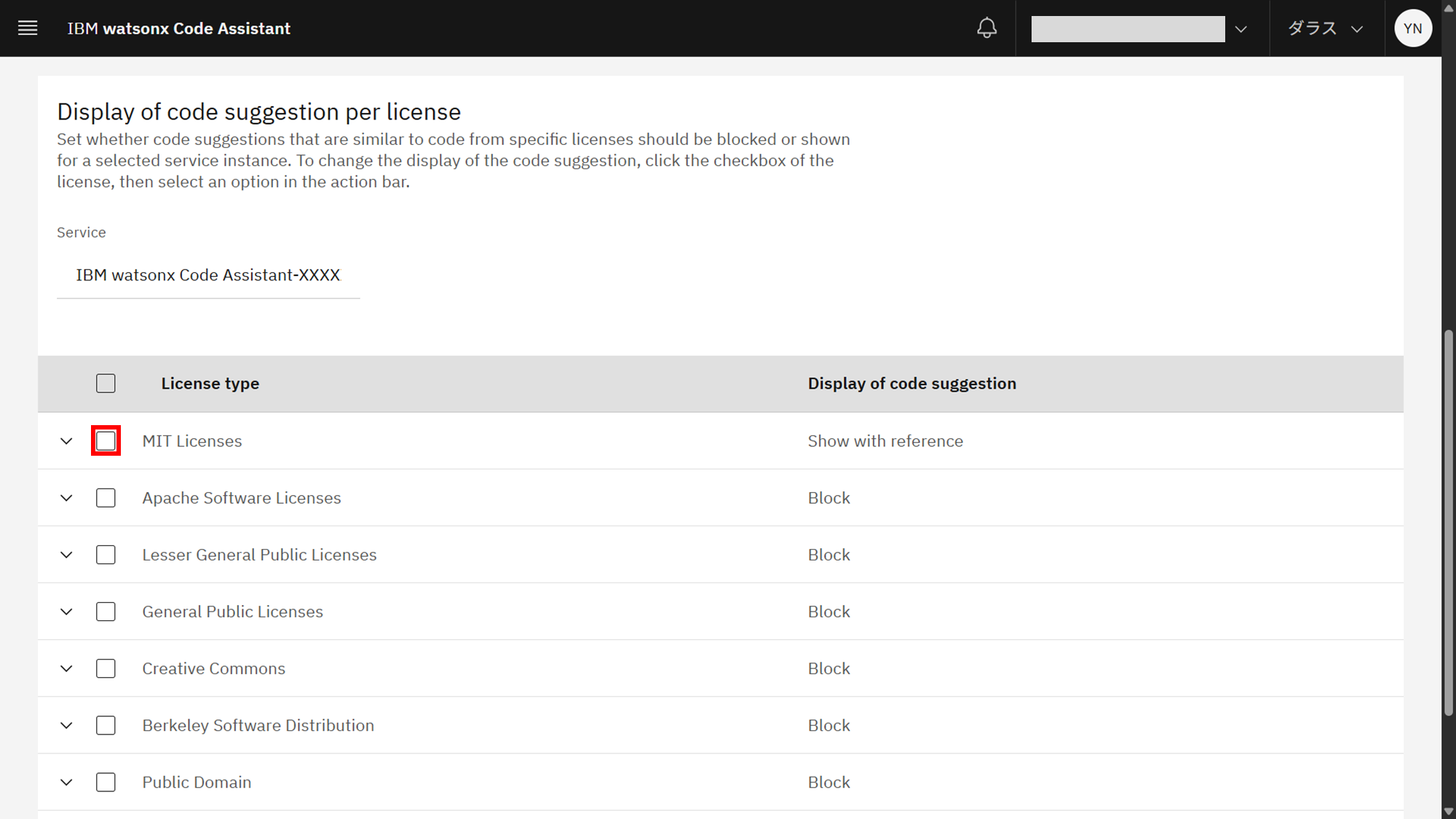
- Block をクリックする
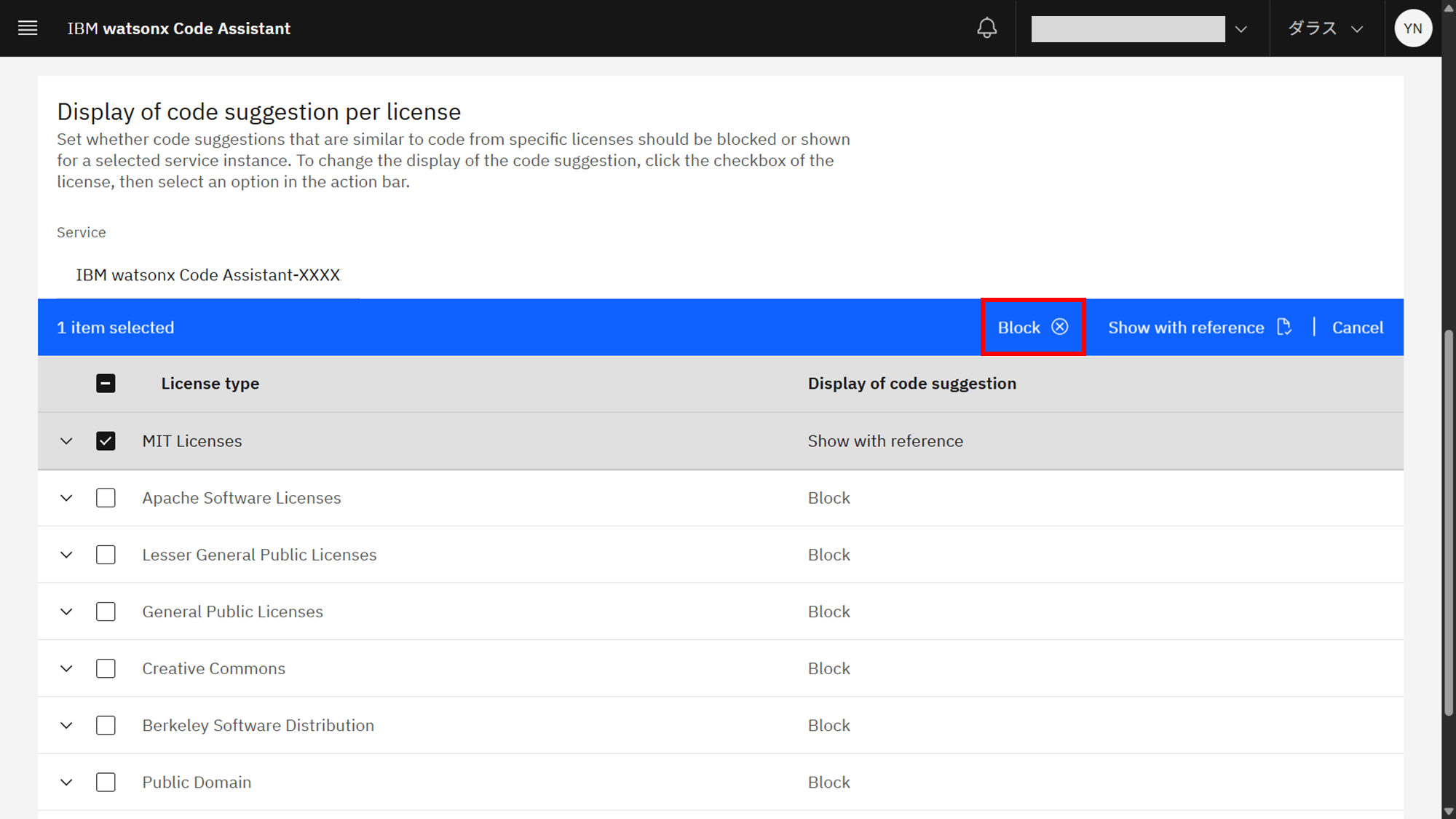
- Blockに変更される
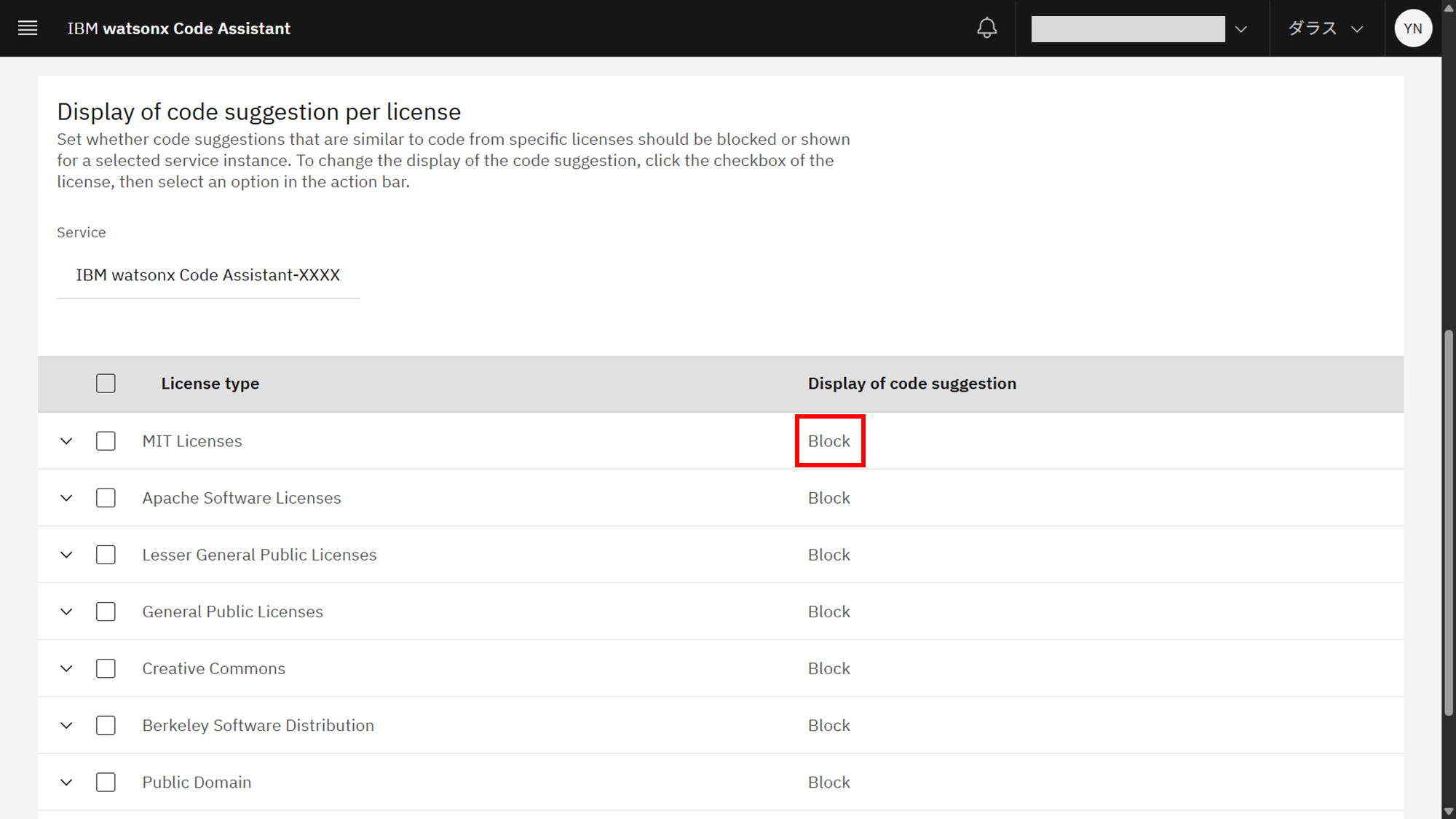
- 設定変更したいライセンスのチェックボックスをクリックする
- Show code suggestion with referenceへの変更
- IBM watsonx Code Assistantセットアップ画面に戻り、応答世代に対するライセンスの優先順位を選択します のチェックボックスをクリックする
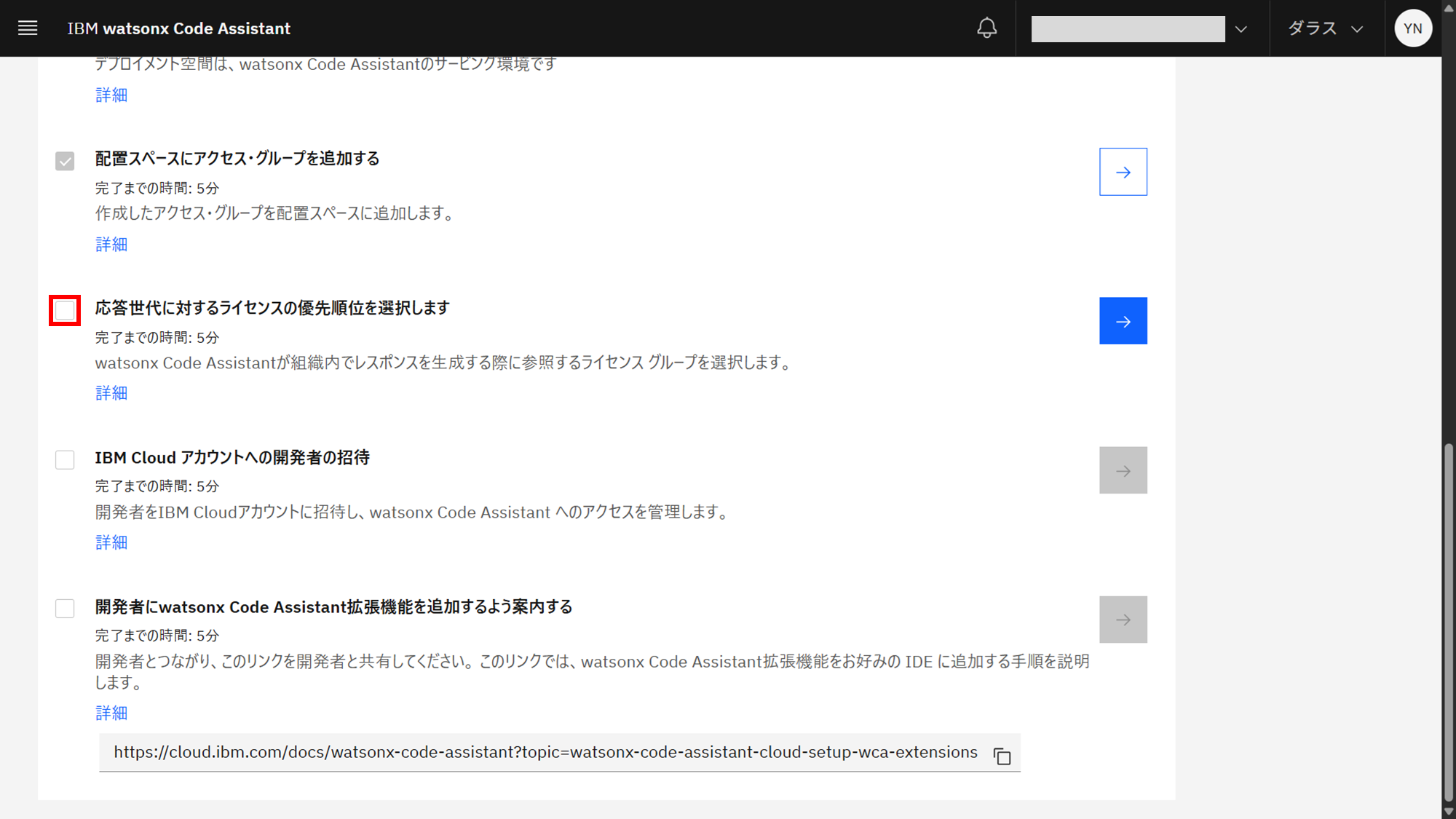
アクセス・グループへのユーザー追加 ※「組織的利用」の場合のみ
- IBM Cloud アカウントへの開発者の招待 の → ボタンをクリックする
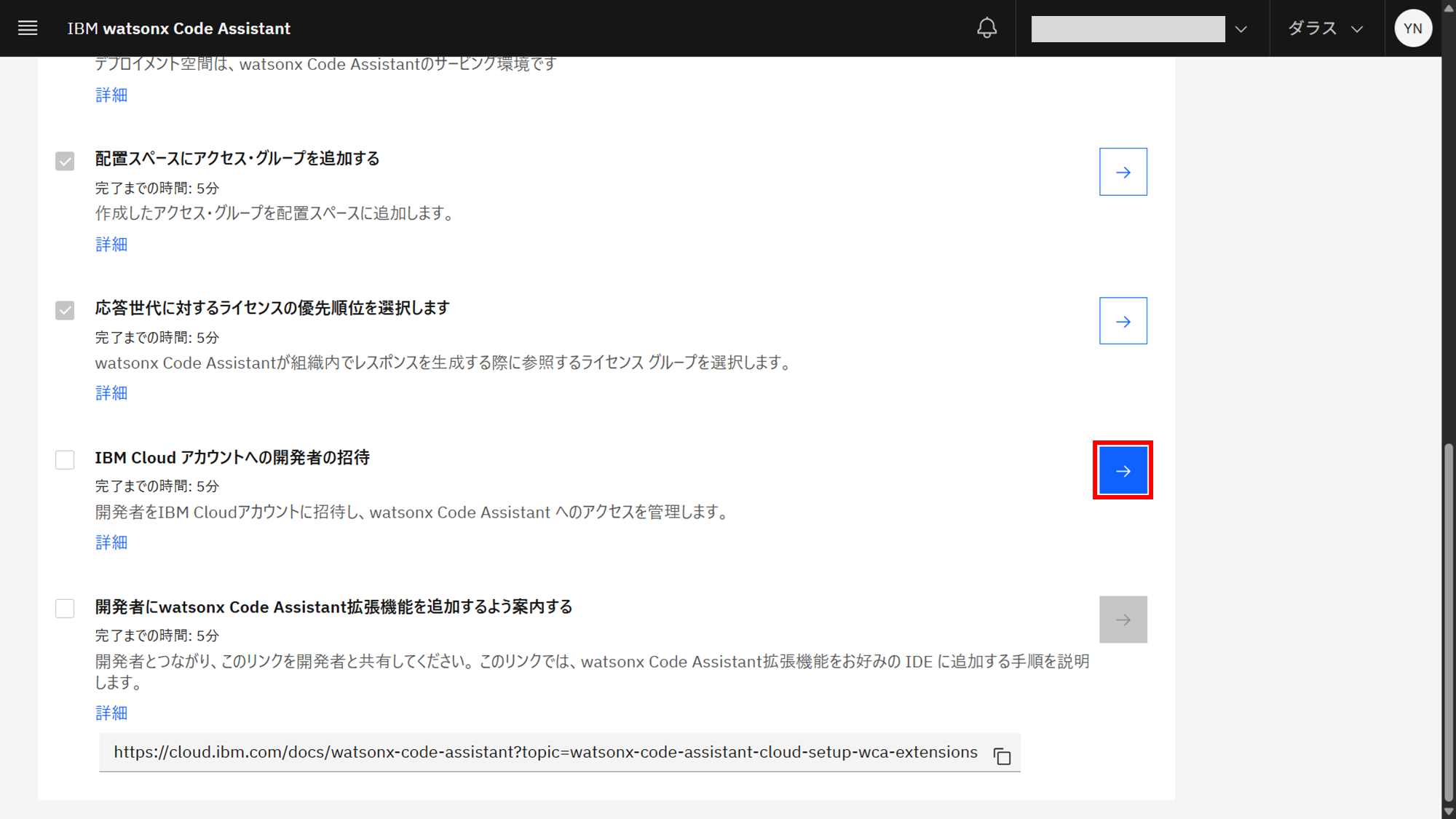
- IAMメニューからアクセスの管理 > アクセス・グループ を選択する
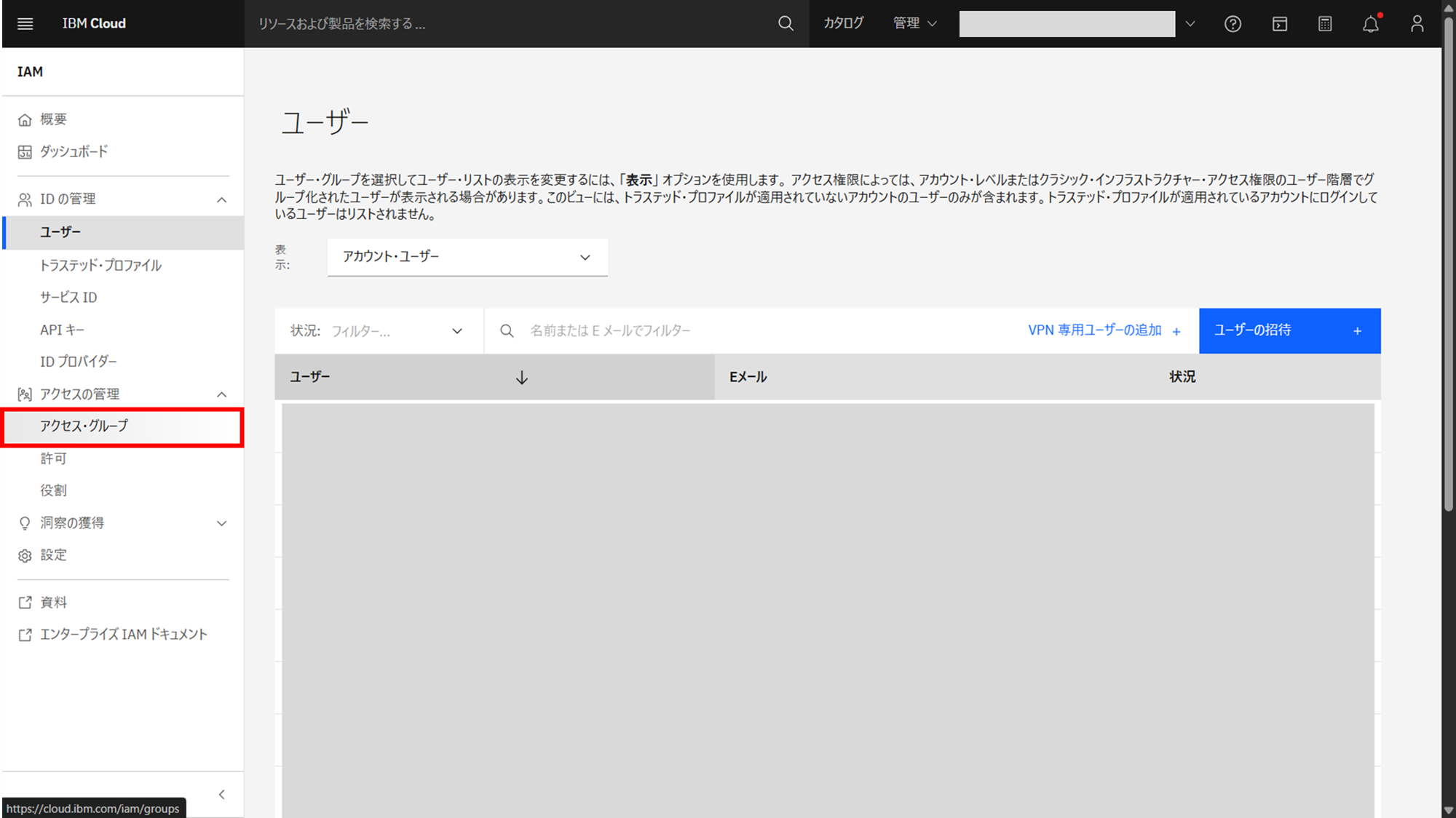
- 作成したアクセス・グループを選択する
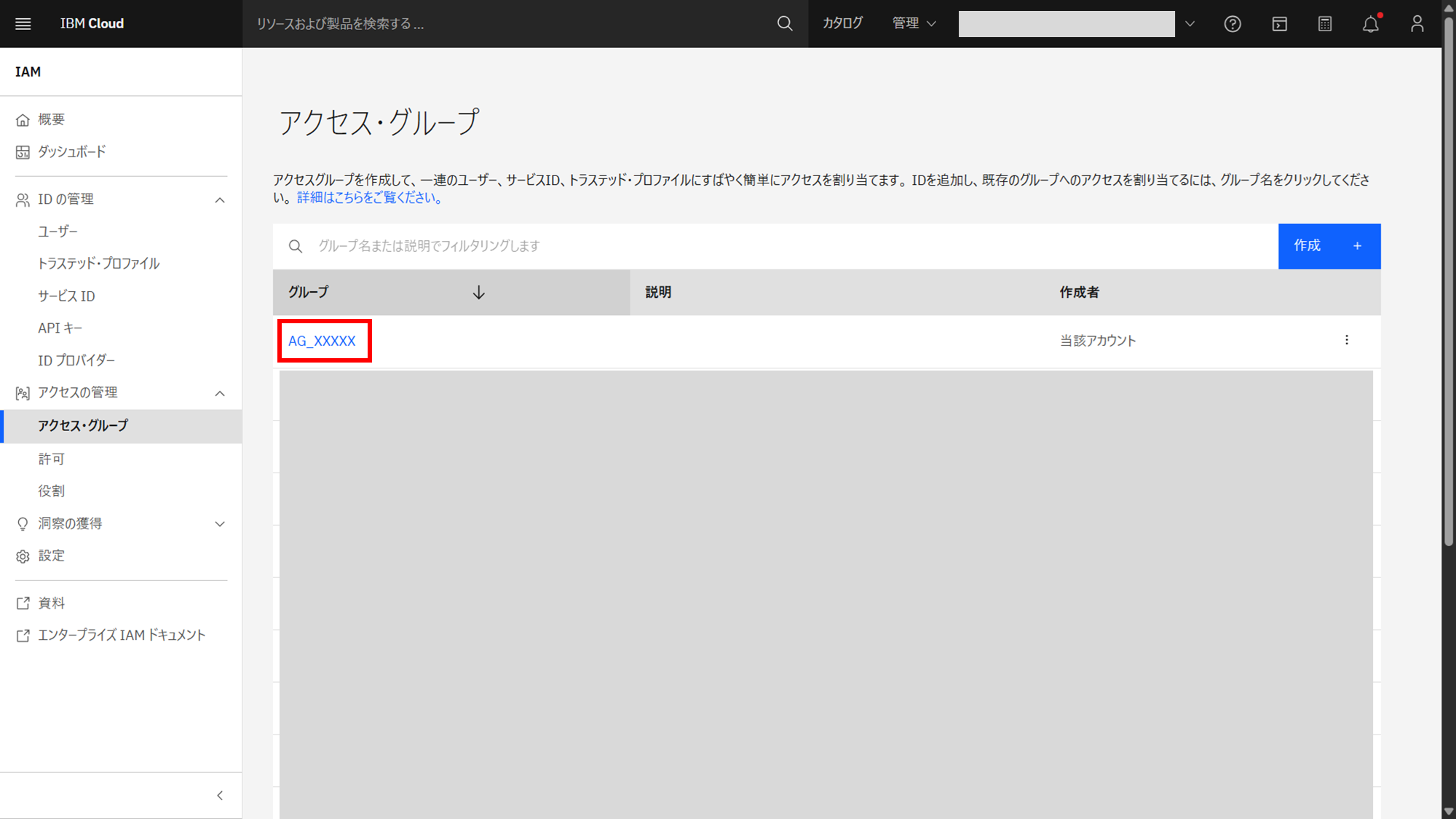
- ユーザータブで追加 ボタンをクリックする
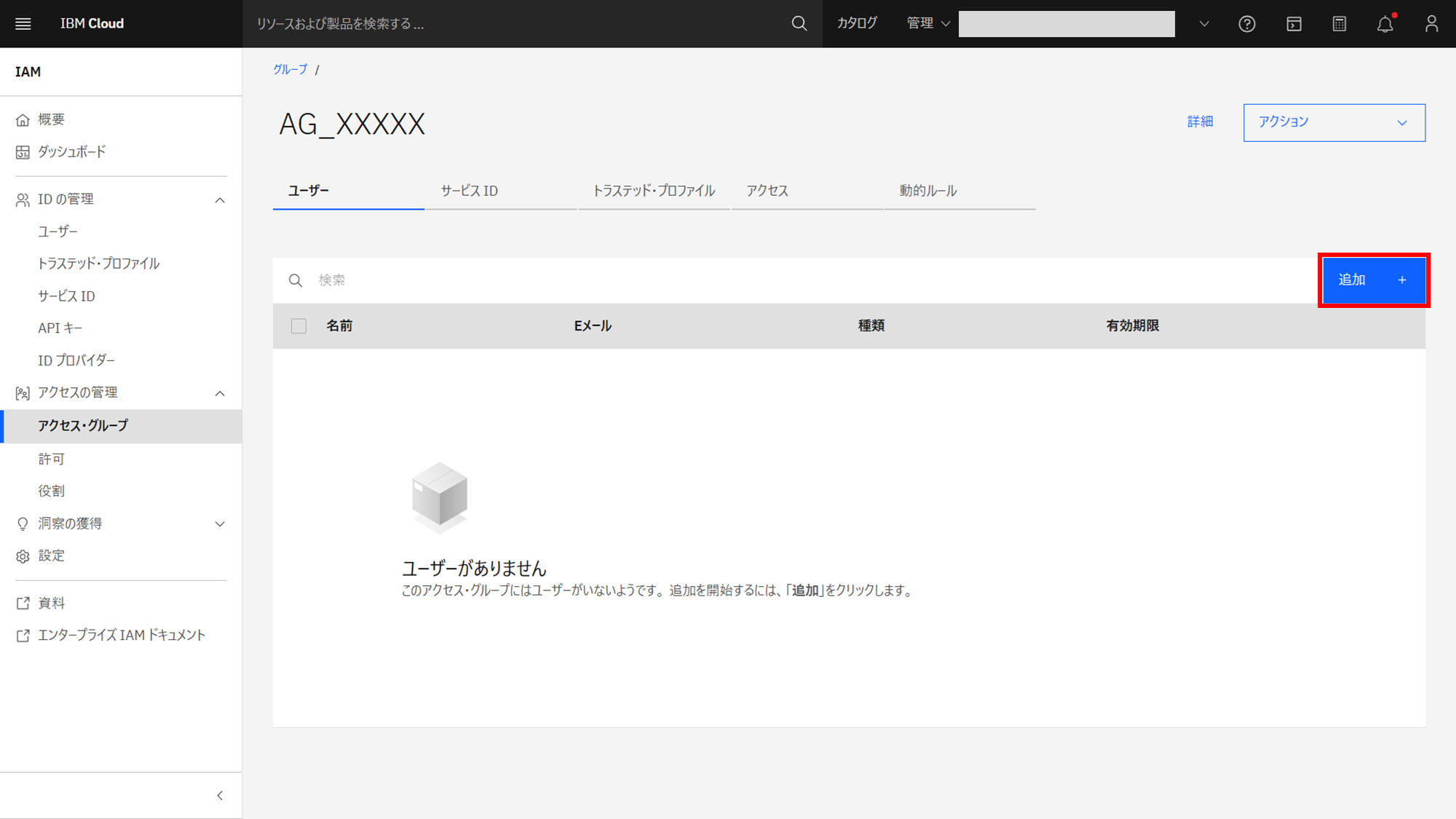
- IBM Cloudアカウントのメンバーのうち、watsonx Code Assistantにアクセスできるメンバーを選択し、追加 ボタンをクリックする
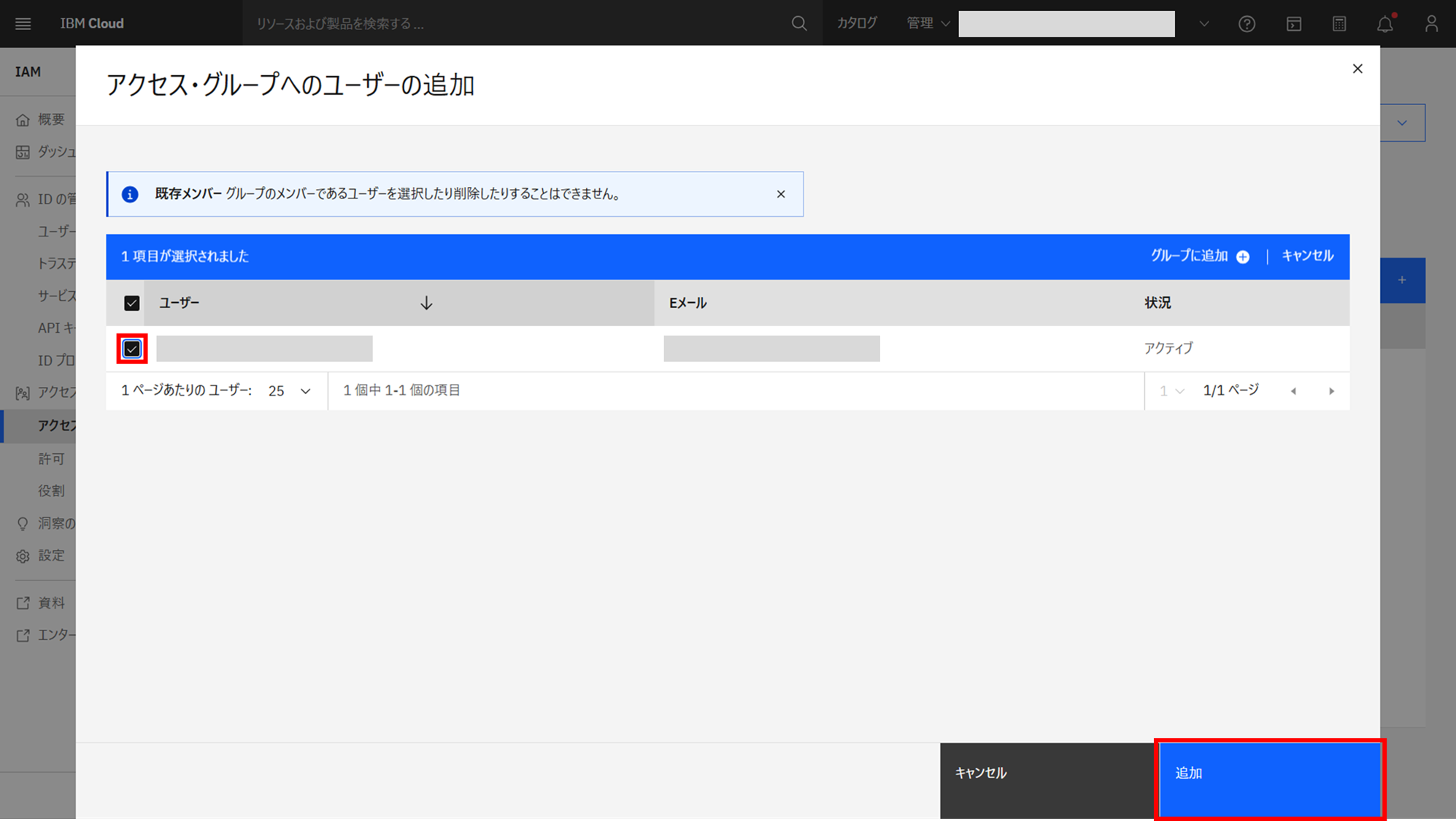
- 追加したユーザーが自動的に表示されたら完了
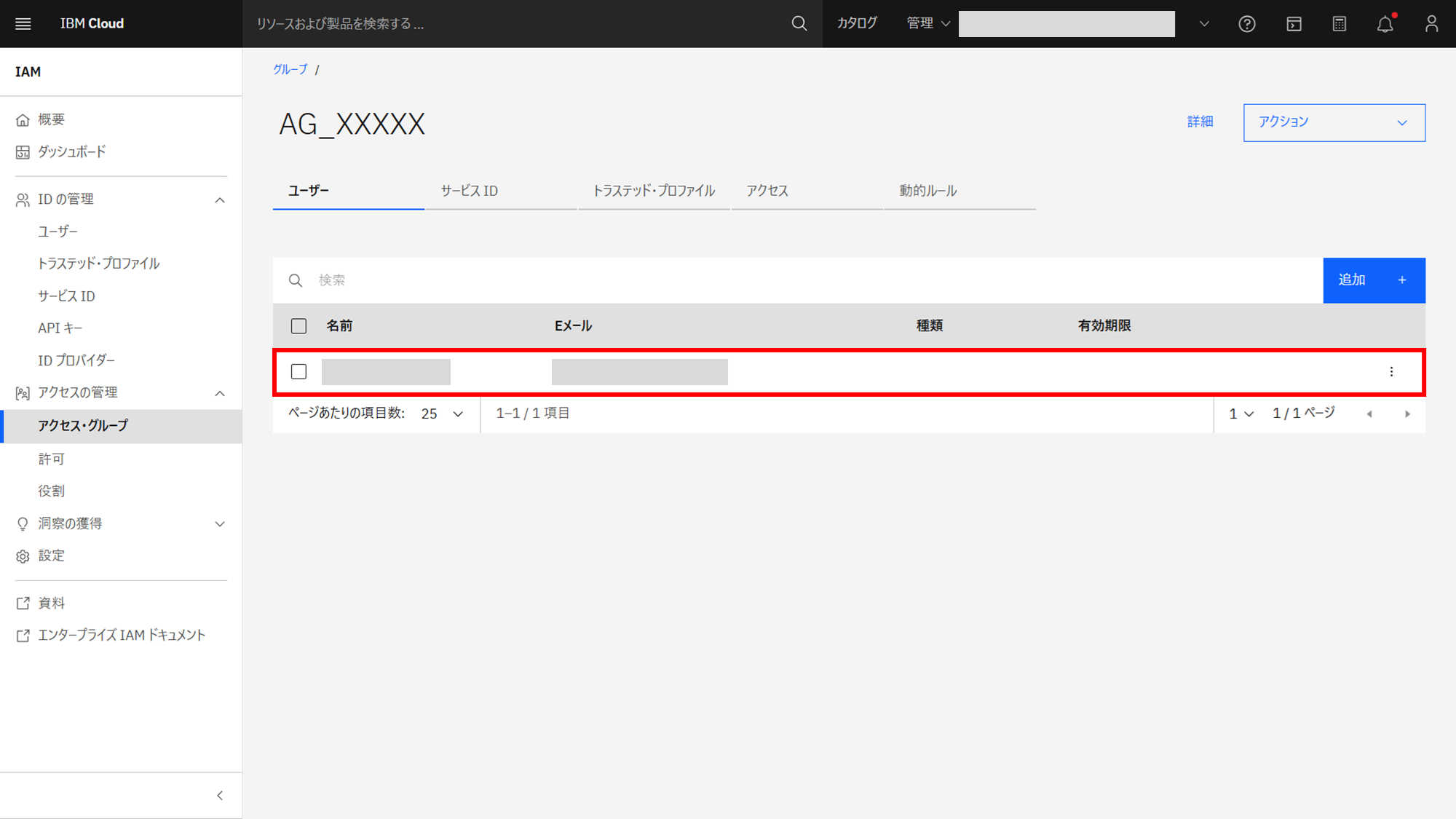
- IBM watsonx Code Assistantセットアップ画面に戻り、IBM Cloud アカウントへの開発者の招待 のチェックボックスをクリックする
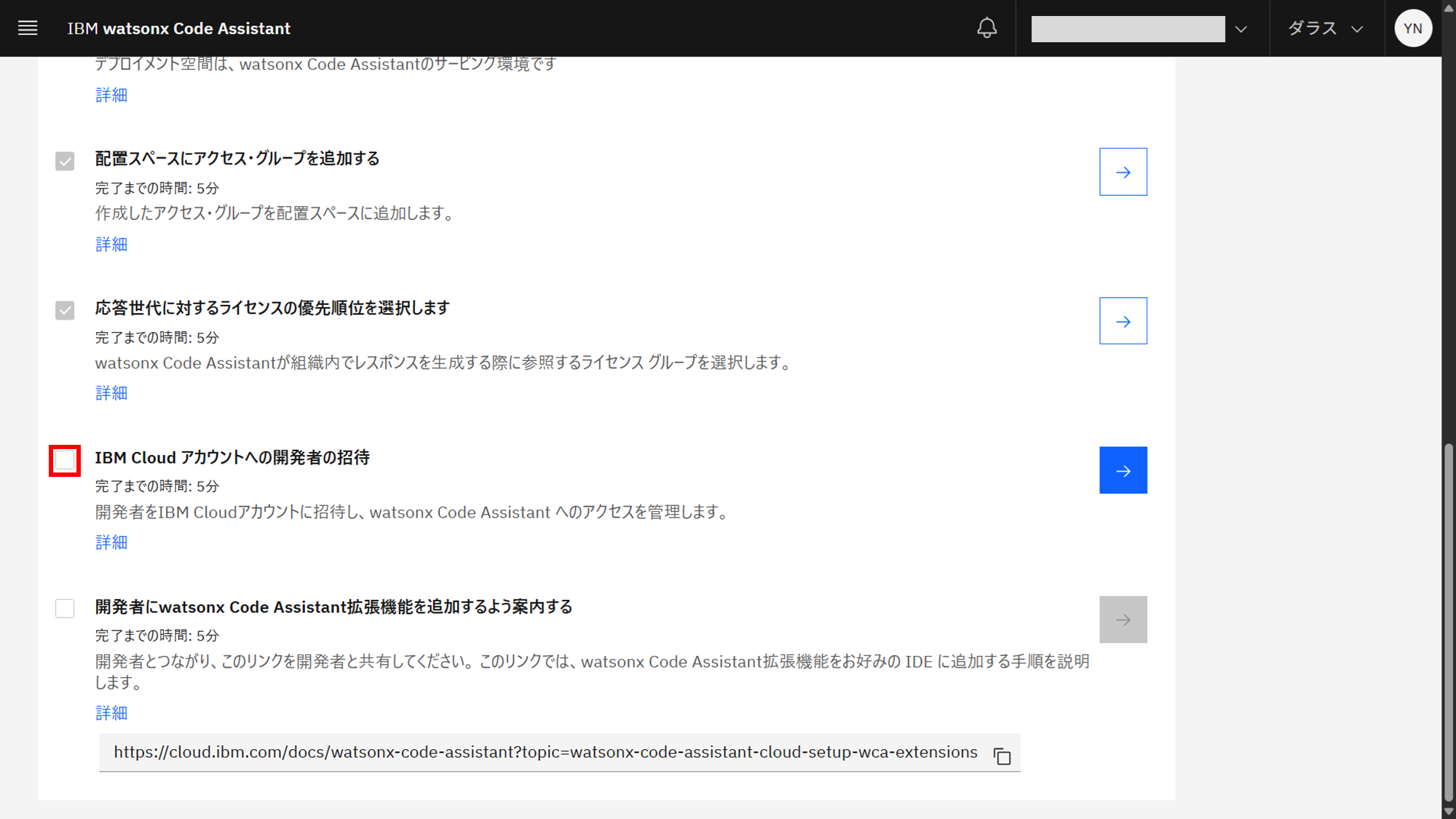
IDE拡張機能またはプラグイン追加の案内 ※「組織的利用」の場合のみ
- 開発者にwatsonx Code Assistant拡張機能を追加するよう案内する の → ボタンをクリックする
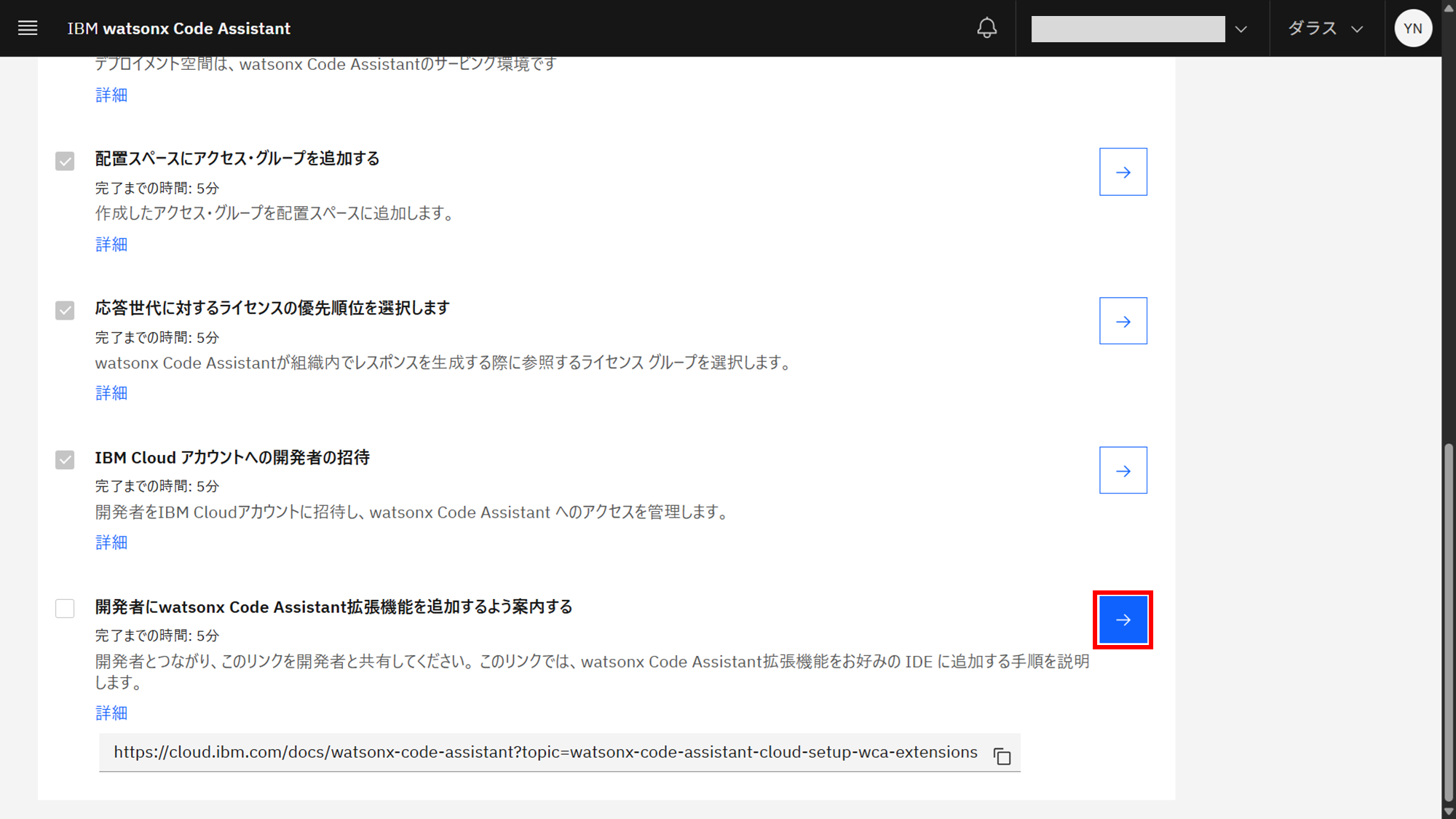
- 表示されるページのURL、または、IBM watsonx Code Assistantセットアップ画面に記載されているURLを参照し、IDEにwatsonx Code Assistant拡張機能またはプラグインを追加するように開発者に案内する
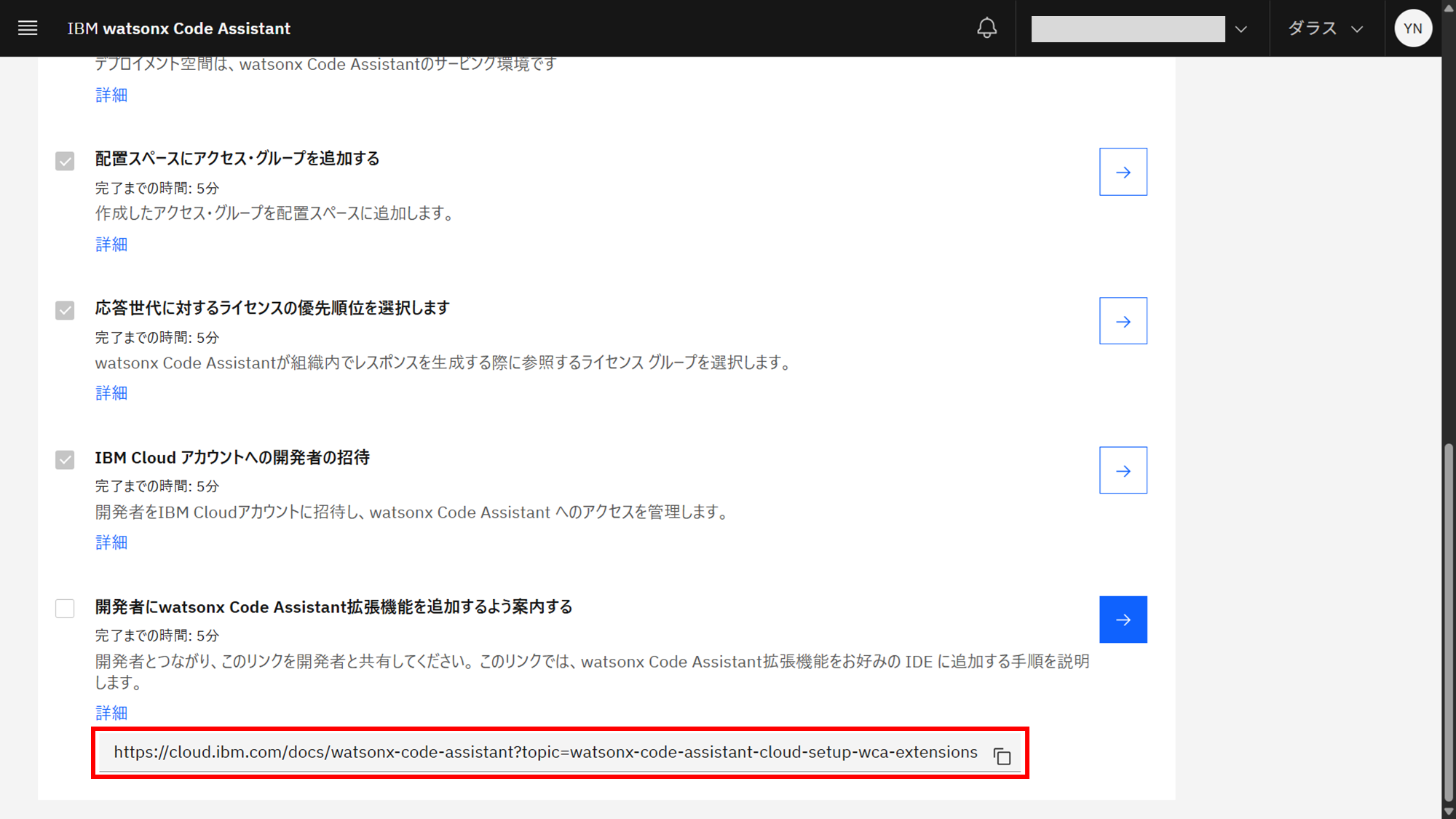
- IBM watsonx Code Assistantセットアップ画面に戻り、開発者にwatsonx Code Assistant拡張機能を追加するよう案内する のチェックボックスをクリックする
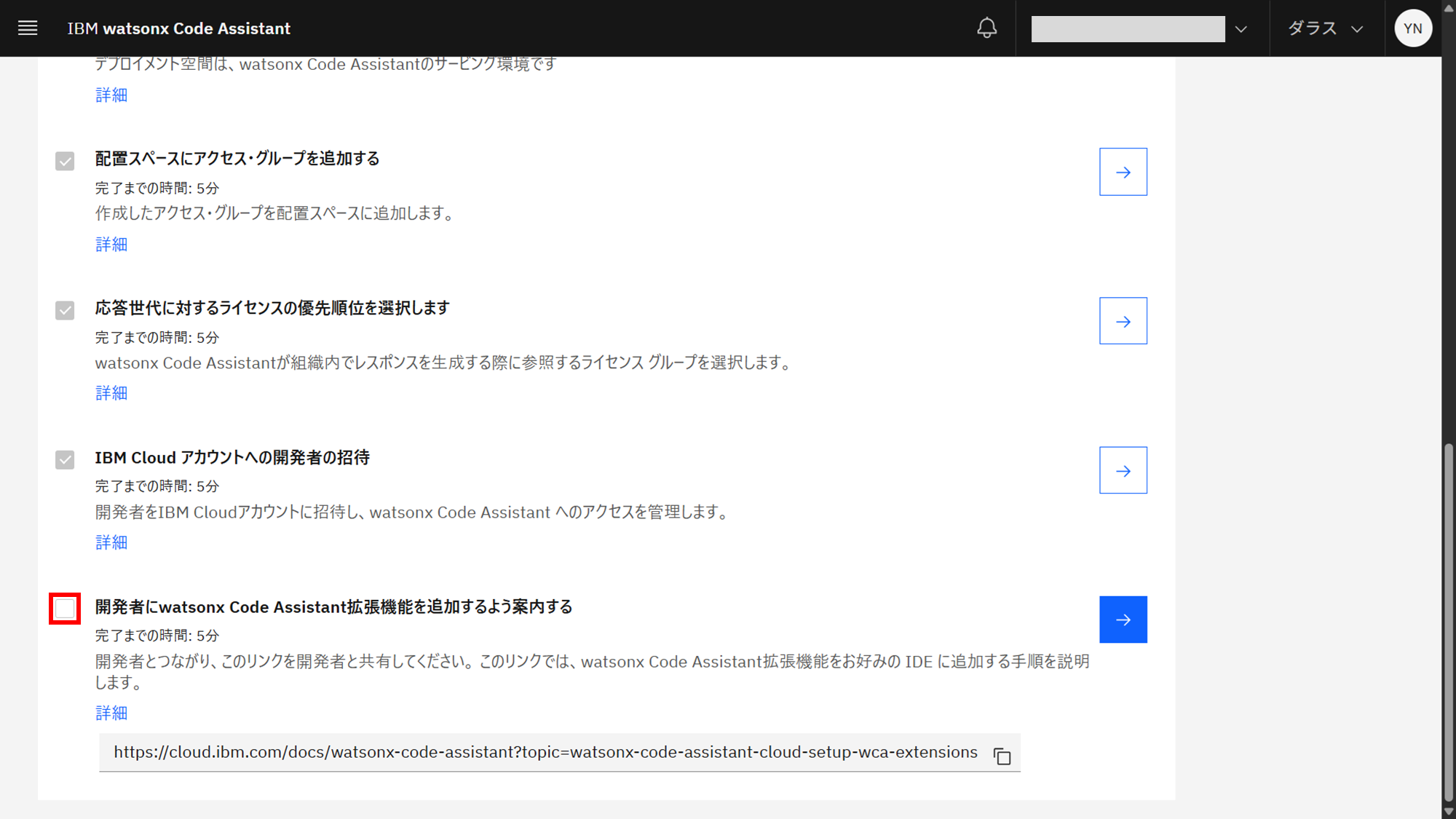
以上でIBM watsonx Code Assistant のセットアップは完了です。